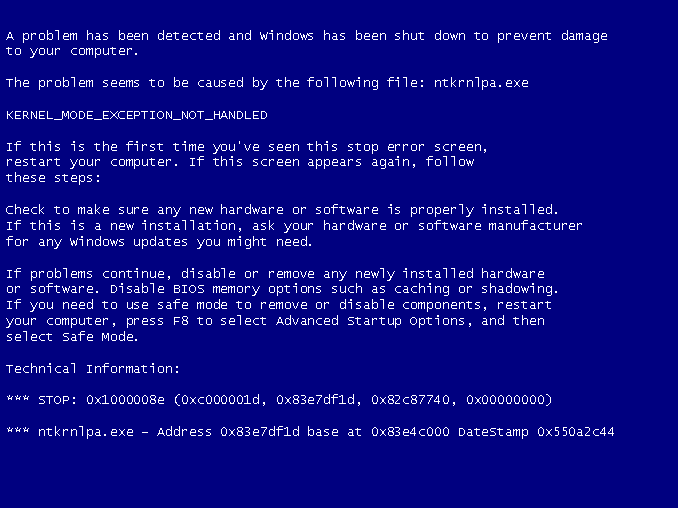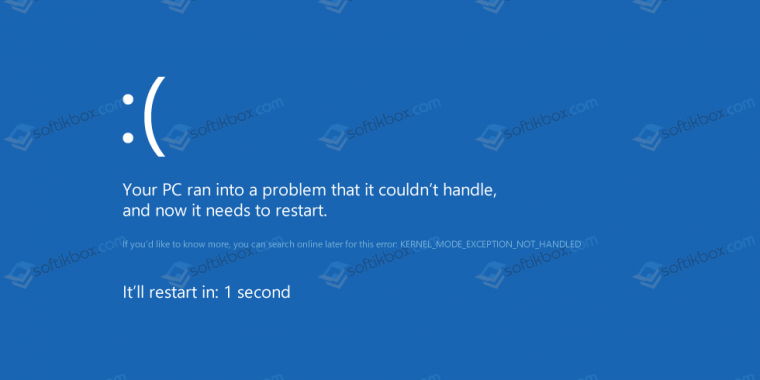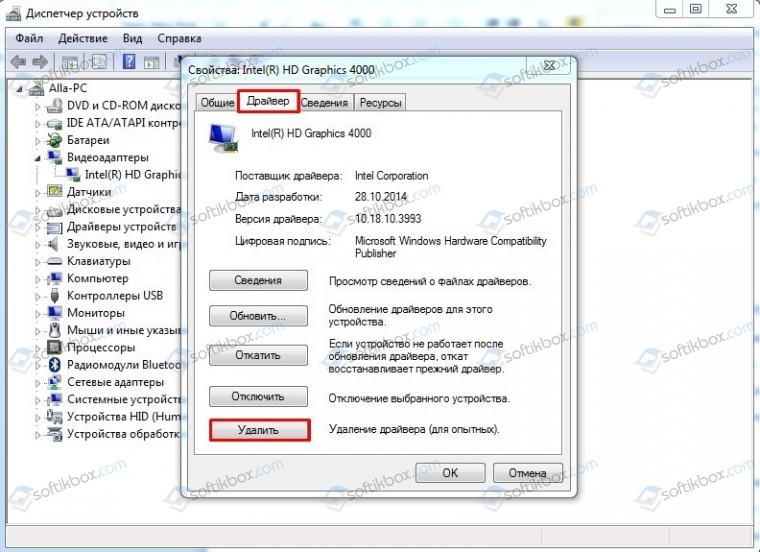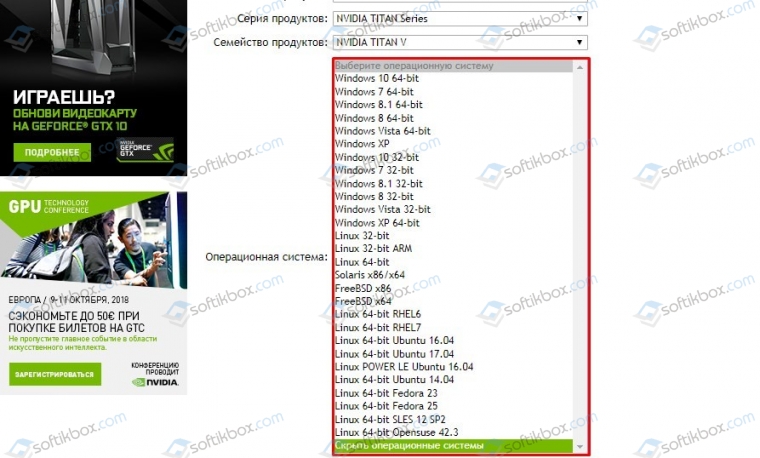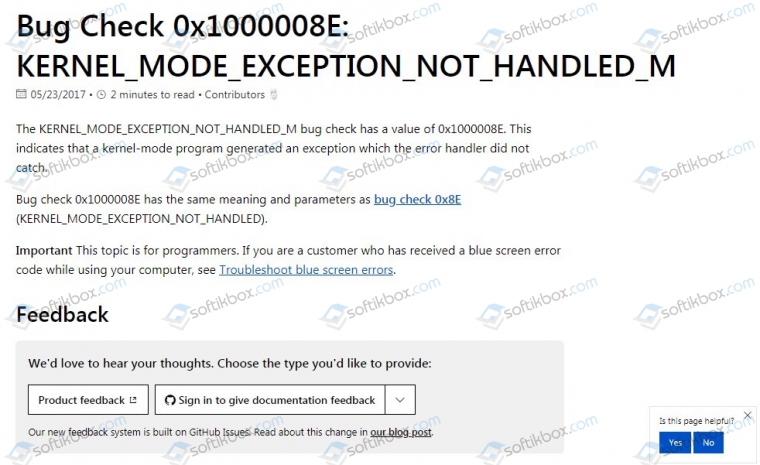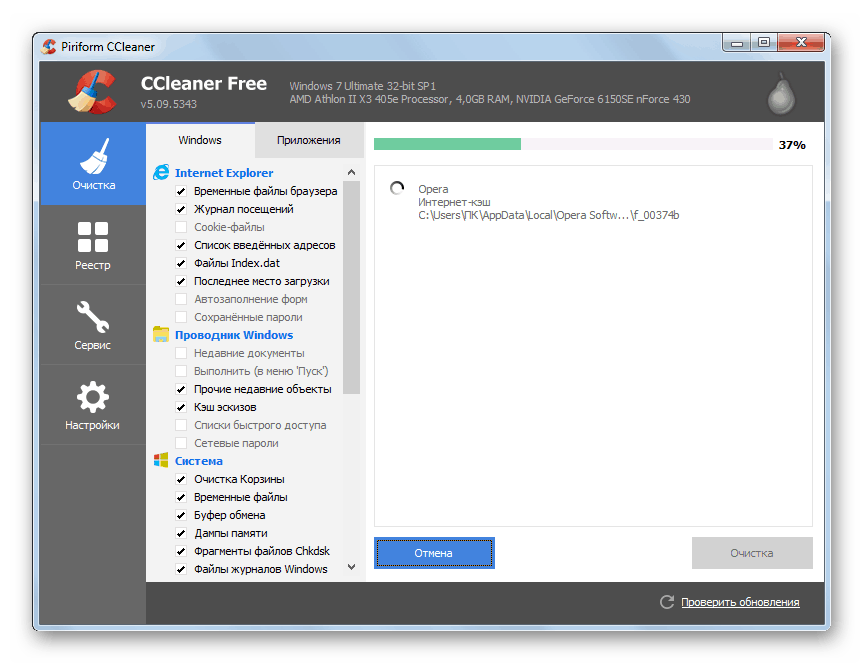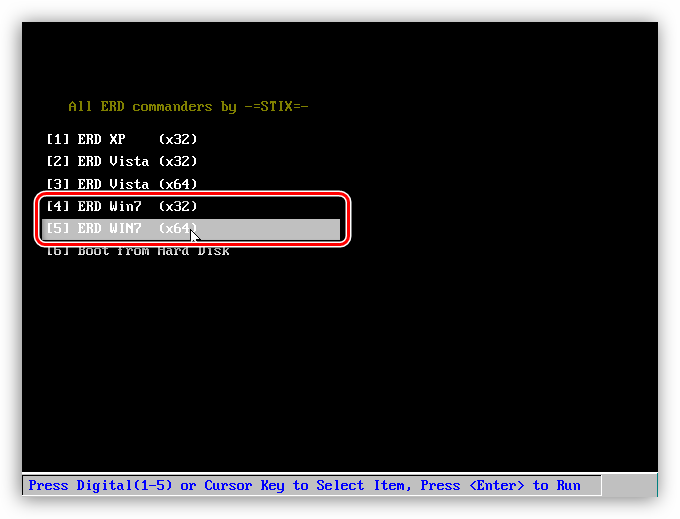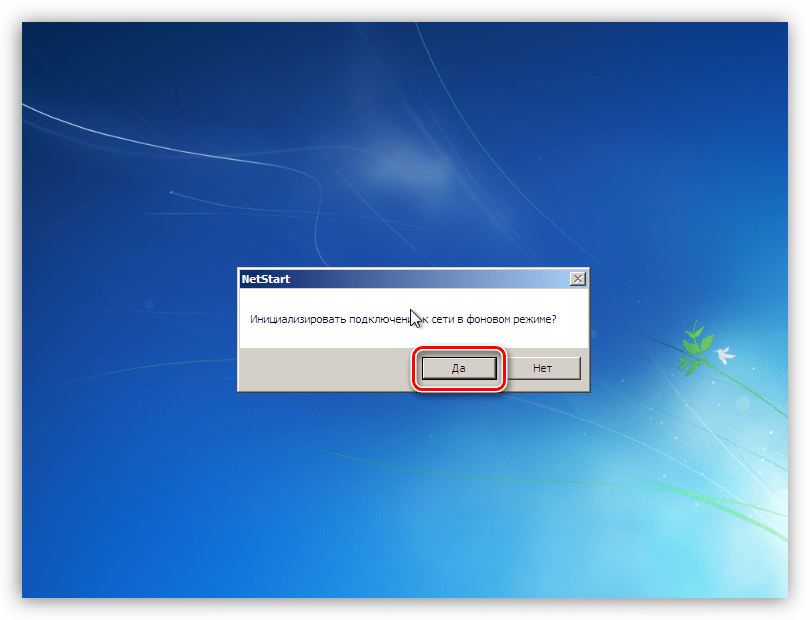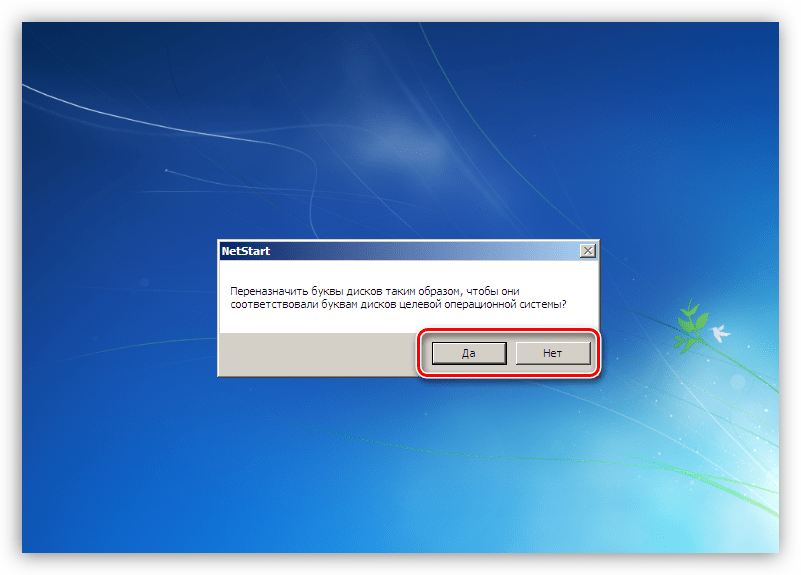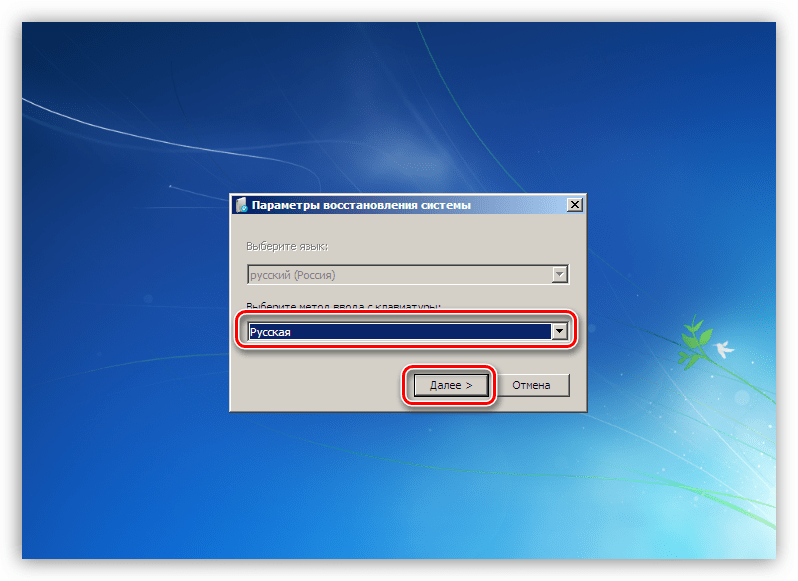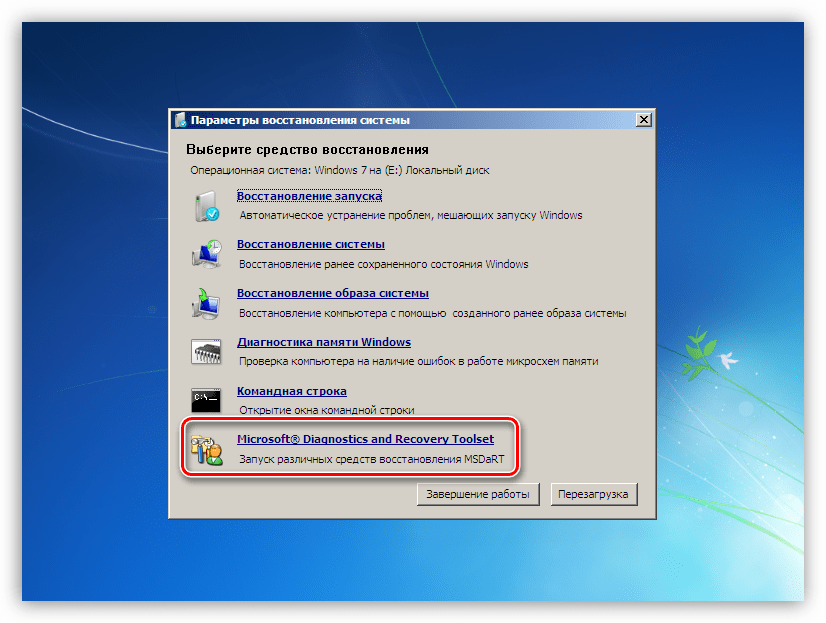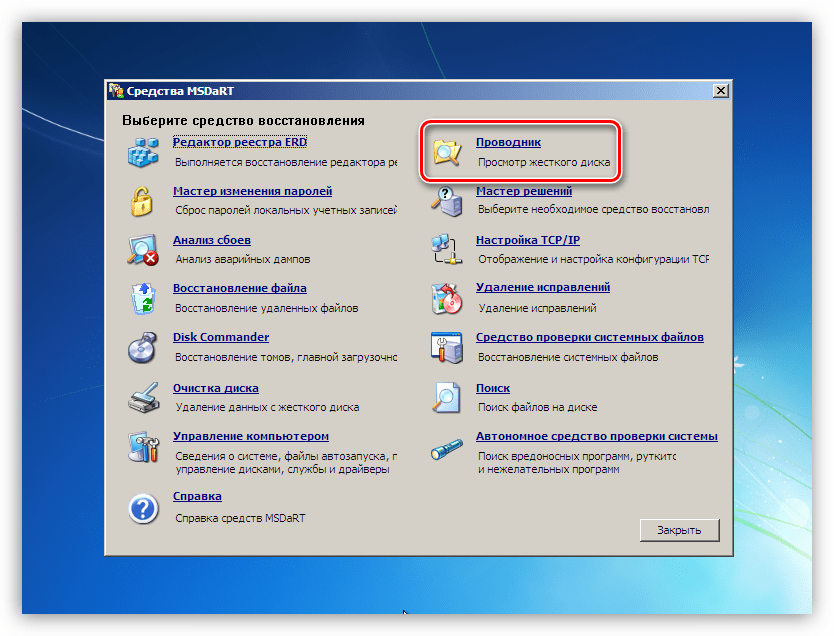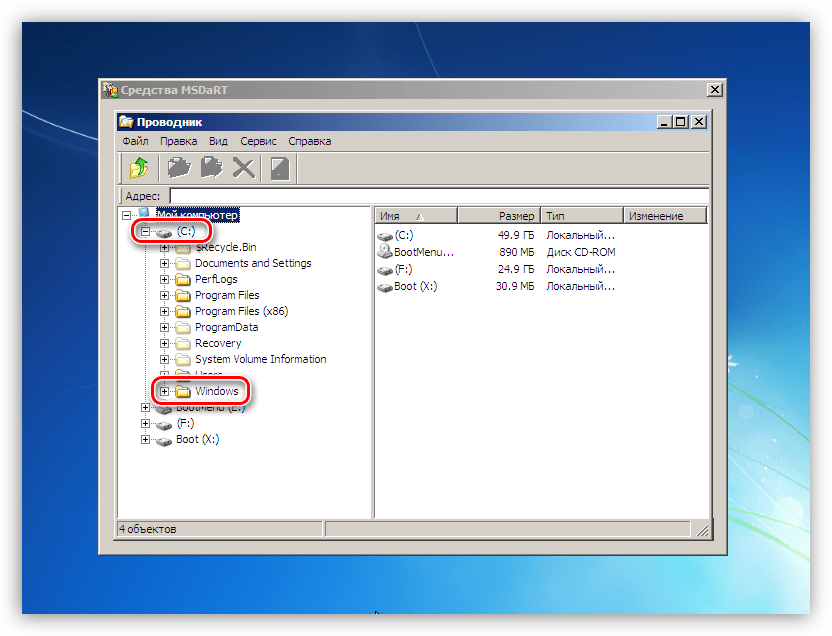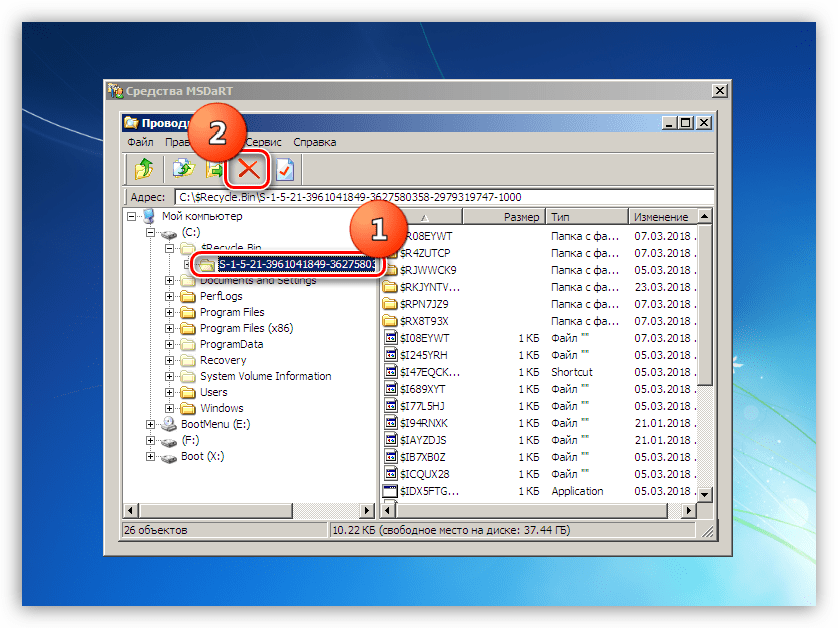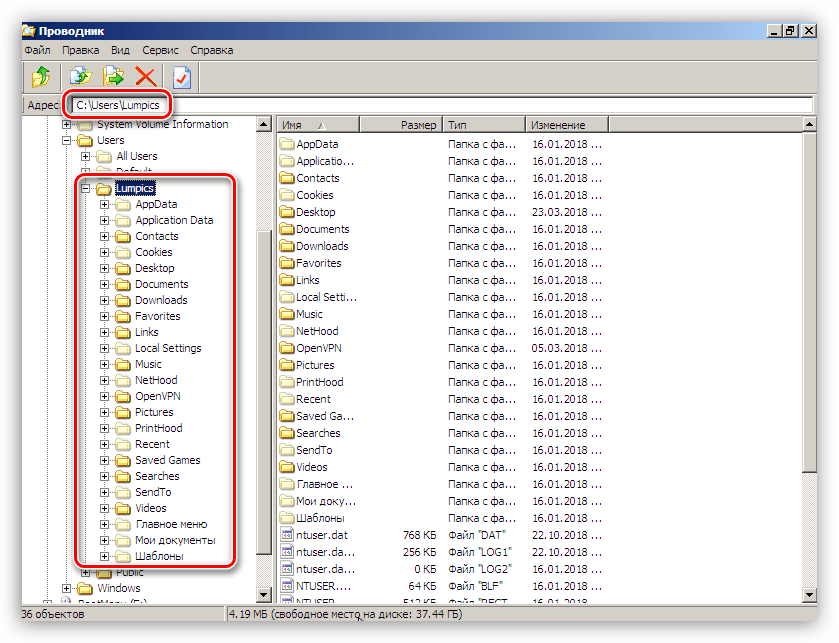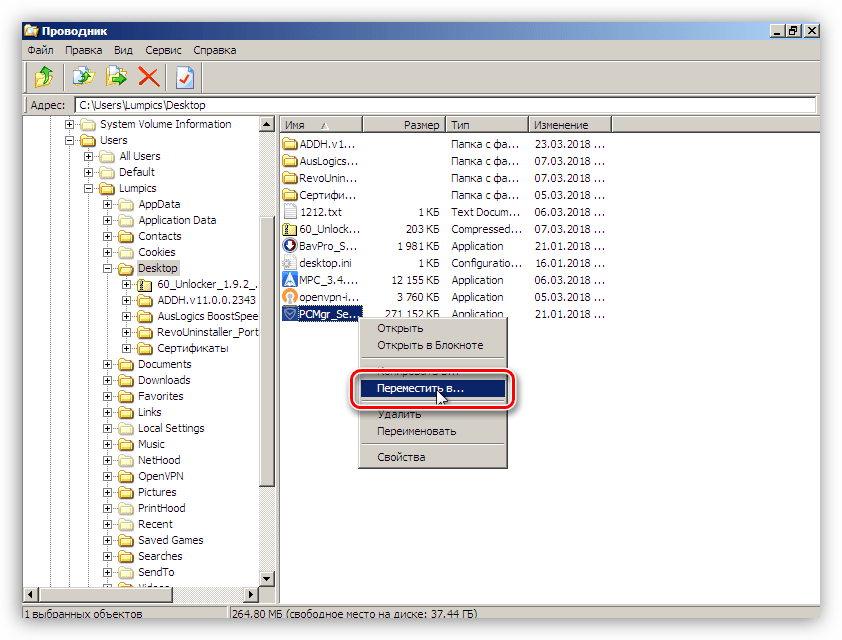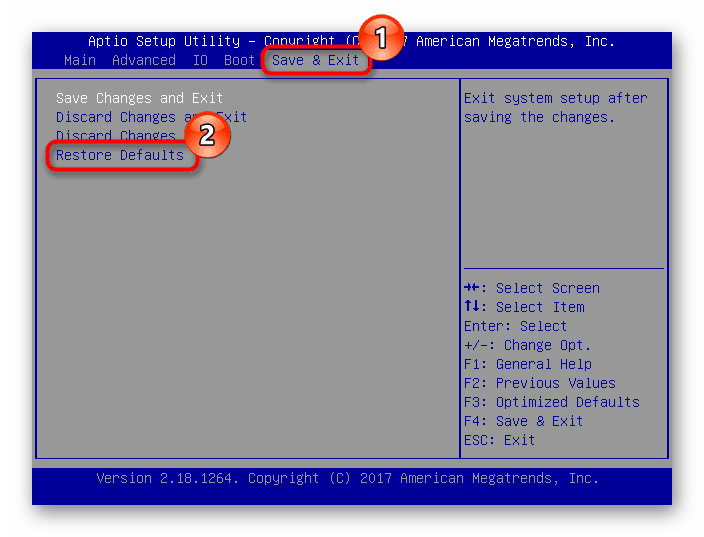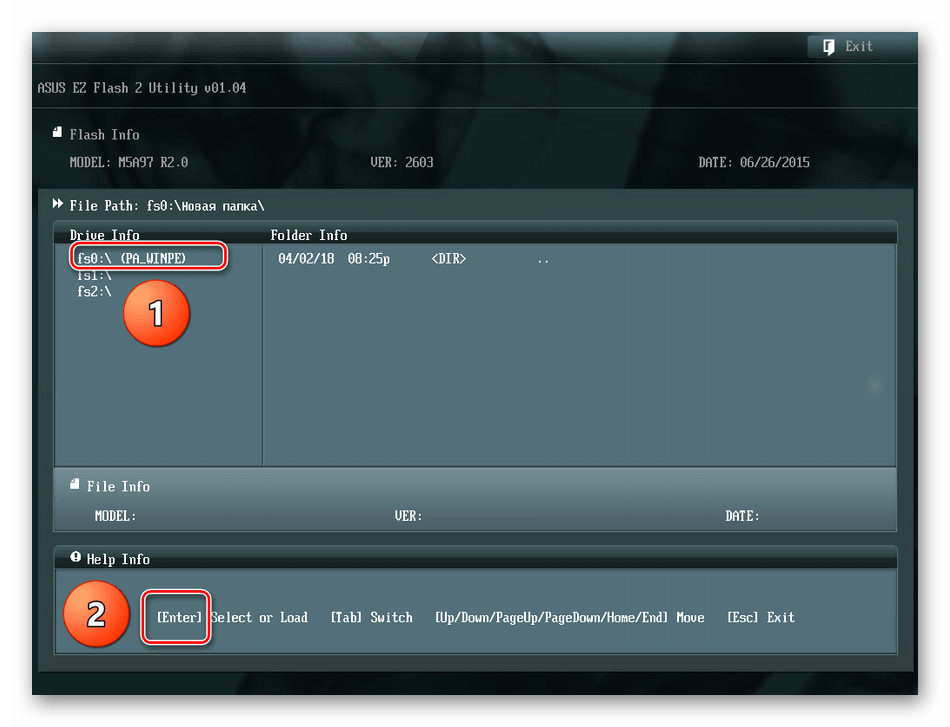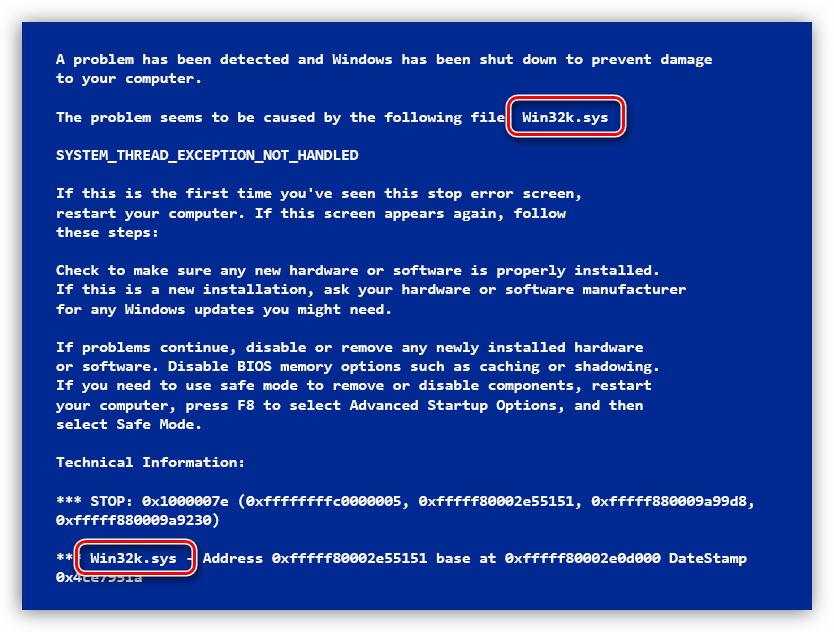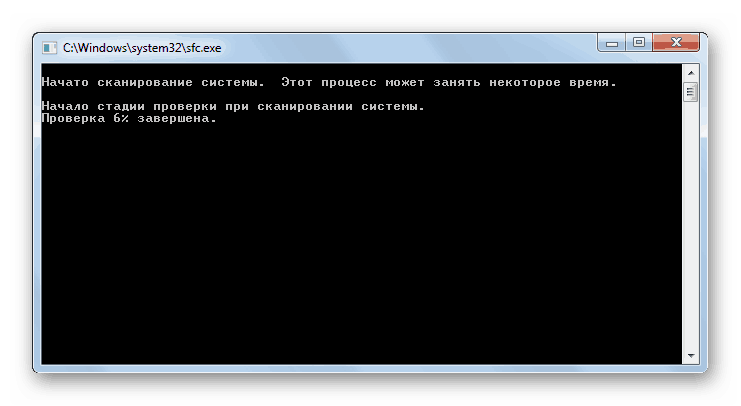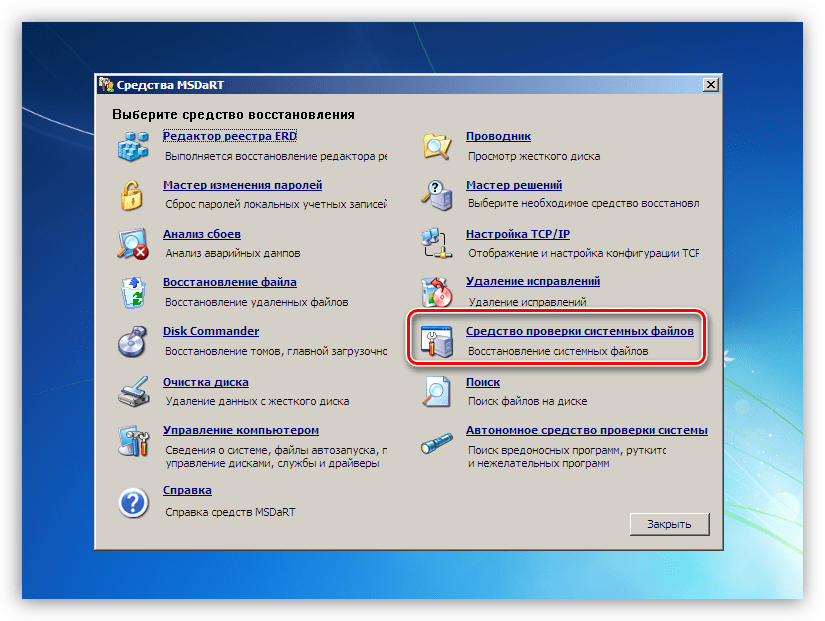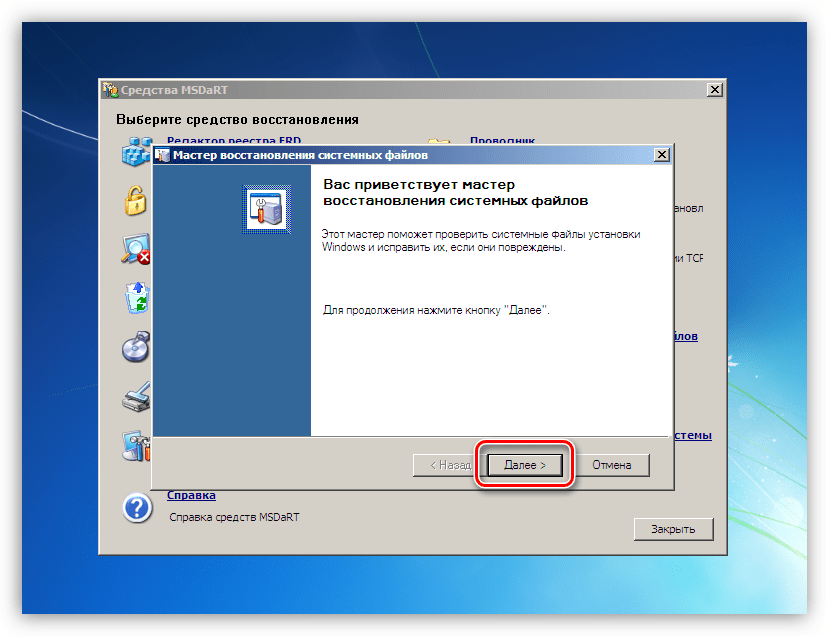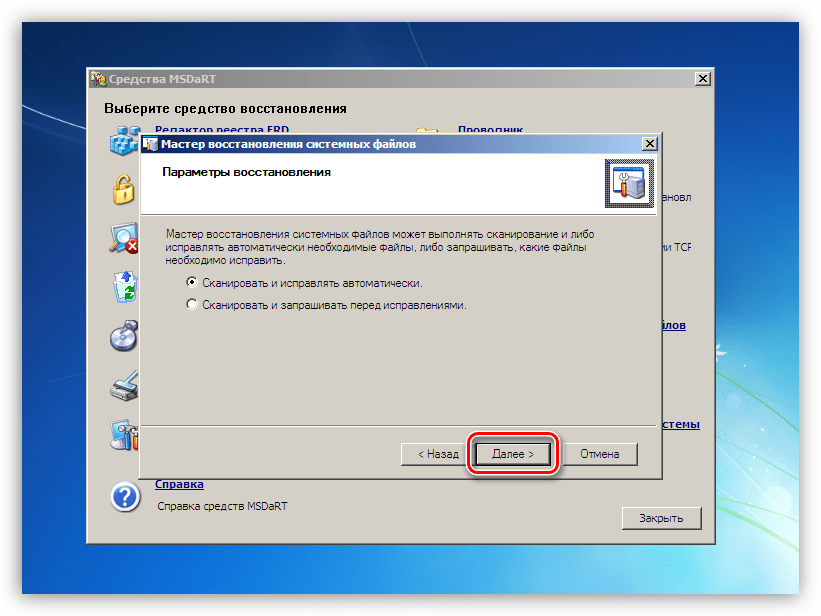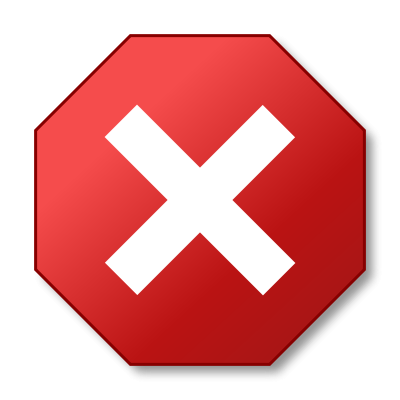Синий экран с ошибкой 0x1000008E — типичная проблема для владельцев ПК с Windows XP, но иногда она появляется и на более новых ОС. Причины следующие:
- неисправность оперативной памяти;
- конфликт ОС с оборудованием или приложением, в котором используется
- виртуальный драйвер (эмулятор дисковода, антивирус).
Методы решения ошибки 0x1000008E
Этот сбой возникает по многим причинам, так что действовать нужно комплексно. Первоочередно пробуйте следующие действия:
- загрузитесь в безопасном режиме — если это возможно, то однозначно какое-то оборудование или драйвер конфликтуют с ОС, так что удалите недавно установленные программы и устройства;
- проверьте исправность оперативной памяти — если в ПК несколько планок оперативки, то попробуйте поочередно отсоединять их и прогнать память через утилиты проверки (например, Memtest86+);
- установите все имеющиеся обновления Windows — в них часто устраняются конфликты с оборудованием и программными пакетами сторонних разработчиков.
Если ошибка 0x1000008E после этого не пропадает, то выполните такие шаги:
- «Чистая» загрузка ОС. Загрузите Windows в безопасном режиме. Перейдите «Панель Управления» => «Администрирование» => «Конфигурация системы» => «Автозагрузка». В окне среди всех строк уберите галочки с позиций, в которых изготовителем не указан Microsoft. Сохраните изменения, нажав на «Применить» и перегрузите компьютер.
- Обнаружение сбойного компонента. Для этого исследуйте лог ошибки. Это возможно при помощи стандартного средства ОС «Просмотр событий (Event viewer)». С его помощью откройте файл C:\Windows\MEMORY.DMP или C:\Windows\Minidump. Еще можно перед загрузкой Windows нажать F8 (Shift+F8) и в появившемся окне выбрать «Отключить автоматическую перезагрузку при отказе системы» — в таком случае сможете детально прочитать сообщение об ошибке. Главное — найти в описании файл вида ххх.exe, где ххх может быть каким угодно. При загрузке или обработке этого исполняемого файла как раз происходит сбой. Поймите при помощи поисковика, за что отвечает этот файл. Это может быть драйвером — значит попробуйте иную версию, не обязательно поновее, ведь иногда лучшая стабильность у старых релизов. Случается и такое, что ошибку 0x1000008E устраняется лишь после перехода на современные версии ОС.
Синий экран с ошибкой 0x1000008E — типичная проблема для владельцев ПК с Windows XP, но иногда она появляется и на более новых ОС. Причины следующие:
- неисправность оперативной памяти;
- конфликт ОС с оборудованием или приложением, в котором используется
- виртуальный драйвер (эмулятор дисковода, антивирус).
Этот сбой возникает по многим причинам, так что действовать нужно комплексно. Первоочередно пробуйте следующие действия:
- загрузитесь в безопасном режиме — если это возможно, то однозначно какое-то оборудование или драйвер конфликтуют с ОС, так что удалите недавно установленные программы и устройства;
- проверьте исправность оперативной памяти — если в ПК несколько планок оперативки, то попробуйте поочередно отсоединять их и прогнать память через утилиты проверки (например, Memtest86+);
- установите все имеющиеся обновления Windows — в них часто устраняются конфликты с оборудованием и программными пакетами сторонних разработчиков.
Если ошибка 0x1000008E после этого не пропадает, то выполните такие шаги:
- «Чистая» загрузка ОС. Загрузите Windows в безопасном режиме. Перейдите «Панель Управления» => «Администрирование» => «Конфигурация системы» => «Автозагрузка». В окне среди всех строк уберите галочки с позиций, в которых изготовителем не указан Microsoft. Сохраните изменения, нажав на «Применить» и перегрузите компьютер.
- Обнаружение сбойного компонента. Для этого исследуйте лог ошибки. Это возможно при помощи стандартного средства ОС «Просмотр событий (Event viewer)». С его помощью откройте файл C:WindowsMEMORY.DMP или C:WindowsMinidump. Еще можно перед загрузкой Windows нажать F8 (Shift+F8) и в появившемся окне выбрать «Отключить автоматическую перезагрузку при отказе системы» — в таком случае сможете детально прочитать сообщение об ошибке. Главное — найти в описании файл вида ххх.exe, где ххх может быть каким угодно. При загрузке или обработке этого исполняемого файла как раз происходит сбой. Поймите при помощи поисковика, за что отвечает этот файл. Это может быть драйвером — значит попробуйте иную версию, не обязательно поновее, ведь иногда лучшая стабильность у старых релизов. Случается и такое, что ошибку 0x1000008E устраняется лишь после перехода на современные версии ОС.
| Номер ошибки: | Ошибка 0x1000008E | |
| Название ошибки: | KERNEL_MODE_EXCEPTION_NOT_HANDLED_M | |
| Описание ошибки: | The KERNEL_MODE_EXCEPTION_NOT_HANDLED_M bug check has a value of 0x1000008E. This indicates that a kernel-mode program generated an exception which the error handler did not catch. | |
| Шестнадцатеричный код: | 0x1000008E | |
| Разработчик: | Microsoft Corporation | |
| Программное обеспечение: | Windows Operating System | |
| Относится к: | Windows XP, Vista, 7, 8, 10, 11 |
0x1000008E проблемы типа синий экран (BSOD) часто возникают из-за отсутствия или повреждения драйверов устройства для Windows 10 или из-за неисправности соответствующего оборудования. Как правило, решить проблему можно заменой файла 0x1000008E.
Типичные ошибки KERNEL_MODE_EXCEPTION_NOT_HANDLED_M
Ошибки BSOD (синий экран смерти), связанные с KERNEL_MODE_EXCEPTION_NOT_HANDLED_M, обычно рассматриваются как:
- «Была обнаружена проблема, и Windows была выгружена, чтобы предотвратить повреждения компьютера. Очевидно, проблема вызвана следующим файлом: KERNEL_MODE_EXCEPTION_NOT_HANDLED_M.»
- «: (Windows столкнулась с проблемой с KERNEL_MODE_EXCEPTION_NOT_HANDLED_M и нуждается в перезапуске. «
- «STOP 0x0000000A: IRQL_NOT_LESS_EQUAL – KERNEL_MODE_EXCEPTION_NOT_HANDLED_M»
- 0x01E: КМОДЕ_ИСКЛЮЧЕНИЕ_НЕТ_ОБРАБАТЫВАЕТСЯ — KERNEL_MODE_EXCEPTION_NOT_HANDLED_M
- «STOP 0×00000050: PAGE_FAULT_IN_NONPAGED_AREA – KERNEL_MODE_EXCEPTION_NOT_HANDLED_M»
Во многих случаях ошибки KERNEL_MODE_EXCEPTION_NOT_HANDLED_M, вызывающие синий экран смерти, возникают после установки аппаратного или программного обеспечения, связанной с Windowss. Во время установки Windows могут возникнуть ошибки KERNEL_MODE_EXCEPTION_NOT_HANDLED_M, во время работы программы, связанной с KERNEL_MODE_EXCEPTION_NOT_HANDLED_M, во время загрузки драйвера устройства, связанного с Microsoft Corporation, или во время запуска/завершения работы. Запись ошибок Blue Screen KERNEL_MODE_EXCEPTION_NOT_HANDLED_M, связанных с Windows, имеет решающее значение для обнаружения неисправностей и ретрансляции обратно в Microsoft Corporation для вариантов ремонта.
Корень проблем KERNEL_MODE_EXCEPTION_NOT_HANDLED_M
Ошибки KERNEL_MODE_EXCEPTION_NOT_HANDLED_M BSOD вызваны различными проблемами прошивки, оборудования, драйверов или программного обеспечения. Они могут быть связаны с оборудованием Windows или Microsoft Corporation, но не всегда.
В частности, проблемы KERNEL_MODE_EXCEPTION_NOT_HANDLED_M, вызванные:
- Поврежденный, устаревший или неправильно настроенный драйвер устройства (KERNEL_MODE_EXCEPTION_NOT_HANDLED_M).
- Недопустимые (поврежденные) записи реестра KERNEL_MODE_EXCEPTION_NOT_HANDLED_M, связанные с KERNEL_MODE_EXCEPTION_NOT_HANDLED_M /Windows.
- Вредоносные программы заразили KERNEL_MODE_EXCEPTION_NOT_HANDLED_M (или связанный с Windows), создавая повреждения и ошибки KERNEL_MODE_EXCEPTION_NOT_HANDLED_M.
- Конфликт оборудования, включающий аппаратное обеспечение Microsoft Corporation, влияющий на KERNEL_MODE_EXCEPTION_NOT_HANDLED_M.
- Повреждение или удаление системных файлов (например, KERNEL_MODE_EXCEPTION_NOT_HANDLED_M) после неудачной установки Windows или драйверов устройств.
- Сбой жесткого диска, связанный с KERNEL_MODE_EXCEPTION_NOT_HANDLED_M Синий экран смерти.
- Память (ОЗУ) повреждена из KERNEL_MODE_EXCEPTION_NOT_HANDLED_M BSOD.
Продукт Solvusoft
Загрузка
WinThruster 2022 — Проверьте свой компьютер на наличие ошибок.
Совместима с Windows 2000, XP, Vista, 7, 8, 10 и 11
Установить необязательные продукты — WinThruster (Solvusoft) | Лицензия | Политика защиты личных сведений | Условия | Удаление
Ошибки типа «синий экран» в базе знаний
Идентификатор статьи:
120455
Автор статьи:
Последнее обновление:
Популярность:
star rating here
Загрузка (Исправление ошибки)

Приветствую, господа. Подскажите, пожалуйста, можно ли как-нибудь победить следующую проблему:
Компьютер частенько вываливается в BSOD с ошибкой: 0x1000008e (0xc0000005, 0xbfa1e947, 0xa9bb3898, 0x00000000). Ругань идёт на файл драйвера ATI — ati2cqag.dll. Ошибка проявляется в 3D-приложениях, в частности, в HoMM 5 с последними патчами, в NFS Porsche Unleashed, Sims 2 и т. д.
Конфигурация компьютера:
Проц — AMD Sempron 3000+ 2000 MHz (12 x 167) Socket A, 333 bus
Мать — Epox EP-8RDA3+ Pro на Nforce 2 Ultra 400 (6 PCI, 1 AGP, 3 DDR DIMM, Audio, Gigabit LAN, IEEE-1394)
Память — 2×256 TwinMOS DDR-266 SDRAM, 2-channel, 2.5-3-3-6 (CL-RCD-RP-RAS)
Видео — GeCube Radeon X1300 LE (RV515) 256 Mb
Монитор — LG 775FT (17″ CRT)
Звук — Audiotrak MAYA (бортовой звук на матери отключен в BIOS-е)
Винты — ST3160811AS (160 Gb, системный, в режиме SATA150), и WDC WD600JB-00ETA0 (60 Gb, IDE)
DVD±RW — NEC DVD_RW ND-2500A (RPC-1 double layer firmware)
TV-tuner — Behold TV 403 FM
Modem — Agere Systems Soft Modem v. 92
Power unit — FSP Group inc., PFC, Noise Killer, 350W. Блоку — год.
Клавиатура и мышь PS/2.
Система — WindowsXPxp2 rus + июньский Update Pack имени Пети Васечкина, DirectX 9.0c june 2007.
Прошивки, BIOS-ы и драйверы стоят самые свежие. Ничего не разогнано и разогнано никогда не было. Температуры вполне приемлемые: процессор под нагрузкой — около 55°, винты — около 40°, мосты на матери также около 40°. Видеокарта чуть тёплая на ощупь. Экзотических издевательств и оптимизаций над Windows не проводил.
Предположения: проблема «железная», т. к. игры заводятся самые разные, система и драйверы переустанавливаются, а эффект один. Блок питания — вряд ли, 3-5 часов под S&M и многочасовые кодирования видео выдерживает без проблем. Конденсаторы — тоже вряд ли, по той же причине, что и БП. Остаётся либо память (DDR-266 всё-таки, шут его знает, как там контроллер вынужден работать, вкупе с процессором на 333 шине), либо какие-то настройки в драйверах и в BIOS-e. Т. к. память я менял, то покупать новую (думаю о Kingston 2×512 DDR400) как-то рискованно. Купишь, выкинешь 2 тысячи, а ничего не изменится. Либо что-то с видеокартой. Кстати, раньше стоял Geforce 4 MX440SE (AGP 4x) c другим БП, там тоже вываливалось в BSOD, но реже. Но у меня раньше и игры такие не шли. В общем, не знаю, что и думать.
ошибка BCCode: 1000008e windows 7
Добрый день, может кто знает, у меня 6 лет компу, решил поставить 7, сам выключается, ОЗУ-1Гб, сначала отключается диспетчер окон, а потом перезагрузка ошибка:Сигнатура проблемы:
Имя события проблемы: BlueScreen
Версия ОС: 6.1.7600.2.0.0.256.1
Код языка: 1049
Дополнительные сведения об этой проблеме:
BCCode: 1000008e
BCP1: C0000005
BCP2: 58828814
BCP3: AAFA0CBD
BCP4: 00000000
OS Version: 6_1_7600
Service Pack: 0_0
Product: 256_1
BSOD — ошибка BCCode: 1000008e windows 7 и лаги
Всем доброго времени суток. Суть моей проблемы заключается в непонятно чем вызваных лагах компа и.
ошибка bccode 1000008e
В чём может ошибка быть, снимок ошибки прикрепляю к вопросу.
BSOD: BCCode 119 и BCCode 116
Здравствуйте. Недавно стал вылетать BSOD. Как правило вылетал в первый раз при просмотре видео на.
BSOD в Windows 7 BCCode: c5
здравствуйте! такая проблема, ноутбук не включался, а точнее винда не грузилась, даже через.
Ошибка может быть вызвана следующим:
1. Один или несколько RAM модулей установленных на вашем компьютере не исправны.
Протестируйте оперативную память на ошибки.
2. Конфигурация RAM не совместима с Windows.
3. Довольно часто такая ошибка наблюдается, когда компьютер заражен одной из разновидностей вируса HaxDoor.
компу 6 лет и работал нормально, в матери 4 слота под RAM: 2-DDRII и 2-DDR, сейчас стоят только две DDRII. по 500Mb. А прогу для тестирования сейчас буду искать в нете. Спасибо.
Добавлено через 10 часов 5 минут
Привет, провел тестирование RAM из под винды, на 400% вылетело 34 ошибки, дальше тестировать не стал, записал коды ошибок, но что они значат не знаю, на сайте все по инглишу. Скачал образ на дискету для старта компа с нее, но как его записать на дискету не знаю, может подскажете? Заранее благодарен.
Добавлено через 41 минуту
Можно ли вылечить RAMы, или их только заменять?
Добавлено через 10 часов 7 минут
Кто-нибудь ответьте пожалуйста
Ошибка 0x1000008e KERNEL_MODE_EXCEPTION_NOT_HANDLED
При работе с Windows XP неожиданно появляется синий экран с сообщением об ошибке 0x1000008E (KERNEL_MODE_EXCEPTION_NOT_HANDLED).
бак чек код 0x1000008e
параметр 1 0xc0000005
параметр 2 0xba1b0fb8
параметр 3 0xa81777c0
параметр 4 0x00000000
вызвано драйвером CProCtrl.sys
по адресу CProCtrl.sys+8fb8
майор версия 15
монитор версия 2600
программа блю скрин вив
Ответы (4)
2 польз. нашли этот ответ полезным
Был ли этот ответ полезным?
К сожалению, это не помогло.
Отлично! Благодарим за отзыв.
Насколько Вы удовлетворены этим ответом?
Благодарим за отзыв, он поможет улучшить наш сайт.
Насколько Вы удовлетворены этим ответом?
Благодарим за отзыв.
Исправил, теперь должны быть доступны по этой ссылке
Был ли этот ответ полезным?
К сожалению, это не помогло.
Отлично! Благодарим за отзыв.
Насколько Вы удовлетворены этим ответом?
Благодарим за отзыв, он поможет улучшить наш сайт.
Насколько Вы удовлетворены этим ответом?
Благодарим за отзыв.
Ошибку вызывает программа крипто-про.
0: kd> lmvm CProCtrl
start end module name
ba178000 ba187000 CProCtrl T (no symbols)
Loaded symbol image file: CProCtrl.sys
Image path: CProCtrl.sys
Image name: CProCtrl.sys
Timestamp: Fri Nov 21 00:24:01 2008 (4925D571)
Был ли этот ответ полезным?
К сожалению, это не помогло.
Отлично! Благодарим за отзыв.
Насколько Вы удовлетворены этим ответом?
Благодарим за отзыв, он поможет улучшить наш сайт.
Adblock
detector
21.08.2018
Просмотров: 12168
BSOD или синий экран смерти с кодом KERNEL MODE EXCEPTION NOT HANDLED 0x1000008e – частое явление на всех сборка Windows, начиная от XP и заканчивая Windows 10. Появляется он в случае, когда приложение режима ядра сгенерировало исключение, которое не обнаружил обработчик ошибок. Поэтому, чтобы исправить неполадку, стоит ознакомиться с причинами её появления и методами решения.
Содержание:
- Причины появления синего экрана смерти KERNEL_MODE_EXCEPTION_NOT_HANDLED
- Методы решение ошибки 0x0000008e
- Метод №1
- Метод №2
- Метод №3
- Метод №4
- Метод №5
- Метод №6
- Метод №7
Причины появления синего экрана смерти KERNEL_MODE_EXCEPTION_NOT_HANDLED
Если на вашем ПК появилась ошибка 0x0000008e с подписью KERNEL_MODE_EXCEPTION_NOT_HANDLED, тогда причин тому несколько:
- Недостаточно свободного места на диске;
- Ошибочный драйвер;
- Вирусное поражение системы, которое вызвало сбой в работе программного обеспечения;
- Аппаратная несовместимость установленной видеокарты, ОЗУ и других устройств с операционной системой;
- Старая прошивка BIOSа;
- Отсутствие системного драйвера Win32k.sys;
- Разгон устройства.
Кроме этих перечисленных причин синий экран KERNEL_MODE_EXCEPTION_NOT_HANDLED может быть вызван и другими неполадками, которые можно определить рандомно, проверяя какой-то параметр.
Методы решение ошибки 0x0000008e
Методы решения ошибки STOP 0x0000008e не сложные. Поэтому с ними справится даже начинающий пользователь ПК.
Метод №1
Эта ошибка часто появляется из-за недостаточного количества свободного места на системном диске. Поэтому нужно удалить достаточно места. Для этого стоит очистить кэш браузеров, удалить все из корзины, убрать программы, которые не используются. Все операции по очистке системы от мусора можно выполнить вручную или воспользоваться программами чистильщиками.
Метод №2
Часто на синем экране смерти кроме STOP-кода 0x0000008e и сообщения KERNEL_MODE_EXCEPTION_NOT_HANDLED в скобках указывается сбойный файл. Зачастую, это драйвер какого-то устройства. Его нужно удалить. Сделать это можно в безопасном режиме или загрузившись со среды восстановления. Для этого нужно выбрать «Диагностика», «Дополнительные параметры», «Командная строка» и в консоли ввести нужную команду.
Или же сделать это вручную через «Диспетчер устройств». В древовидном меню нужно найти сбойное устройство. Нажать на нем правой кнопкой мыши и выбрать «Свойства». После, перейдя во вкладку «Драйвер», нужно нажать на кнопку «Удалить».
После удаления драйвера нужно найти его рабочую и актуальную копию и установить заново.
Метод №3
Неполадка с кодом 0x0000008e часто возникает по причине устаревшей прошивки материнской платы. Обновить BIOS можно, следуя инструкции, которая поставляется в комплекте с материнской платой или размещена на сайте производителя продукта.
ВАЖНО! До обновления BIOS можно попробовать отключить опцию кэширования и затенения памяти BIOS.
Метод №4
Нужно убедиться, что драйвера и само устройство совместимо с версией операционной системы. Это можно сделать, перейдя на официальный сайт производителя материнской платы, видеокарты, процессора или ОЗУ. В разделе загрузки драйвера смотрим, есть ли в списке ваша версия и разрядность системы.
Если версии в списке нет, нужно попробовать установить ПО в режиме совместимости. Если в режиме совместимости BSOD все равно появляется, значит, придется либо отключить устройства, либо поменять операционную систему.
Метод №5
В случае, когда в BSODе указан системный драйвер Win32k.sys, то причиной ошибки может быть программа для удаленного управления ПК. Если такова была установлена, её нужно удалить. Не помещает очистить систему от её остатков.
Метод №6
При появлении синего экрана смерти с такой ошибкой нужно провести полную аппаратную диагностику ПК:
- Проверить жесткий диск на наличие битых секторов;
- Проверить модули оперативной памяти;
- Запустить тестирование видеокарты.
Если выполнялся разгон процессора или любой другой аппаратной части, стоит сбросить все настройки к начальним.
Метод №7
На официальном сайте Microsoft есть специальный инструмент для исправления бага. Советами по ссылке стоит воспользоваться.
В случае, когда представленные способы не помогли решить неполадку, стоит откатить Windows до более раннего состояния, когда BSOD еще не появлялся.
Содержание
- Устранение BSOD 0x0000007e
- Причина 1: «Забит» жесткий диск
- Причина 2: Графический адаптер
- Причина 3: БИОС
- Причина 4: Сбой в драйверах
- Заключение
- Вопросы и ответы
Синий экран смерти или BSOD своим появлением говорит пользователю о критическом сбое в системе – программном обеспечении или «железе». Этот материал мы посвятим разбору способов исправления ошибки с кодом 0x0000008e.
Устранение BSOD 0x0000007e
Данная ошибка относится к разряду общих и может быть вызвана разными причинами – от неполадок в оборудовании ПК до сбоев в ПО. К аппаратным факторам можно отнести неисправность графического адаптера и отсутствие необходимого для нормальной работы системы пространства на системном диске, а к программным – повреждение или некорректную работу системных или пользовательских драйверов.
Эту и подобные ей ошибки можно исправить, применив некоторые методы, приведенные в статье по ссылке ниже. Если же случай запущенный и рекомендации не сработают, то следует перейти к действиям, описанным далее.
Подробнее: Синий экран на компьютере: что делать
Причина 1: «Забит» жесткий диск
Как мы уже говорили выше, операционной системе для нормальной загрузки и работы требуется определенный свободный объем на системном (том, на котором находится папка «Windows») диске. Если места недостаточно, то «Винда» может начать функционировать с ошибками, в том числе и выдавать BSOD 0x0000008e. Для того чтобы исправить ситуацию, нужно удалить ненужные файлы и программы вручную или с помощью специального софта, например, CCleaner.
Подробнее:
Как пользоваться CCleaner
Как исправить ошибки и удалить мусор на компьютере с Виндовс 7
Установка и удаление программ в Windows 7
Все становится немного сложнее, когда ОС отказывается загружаться, показывая нам синий экран с данным кодом. В этом случае придется воспользоваться загрузочным диском (флешкой) с каким-нибудь Live-дистрибутивом. Далее мы рассмотрим вариант с ERD Commander – сборником утилит для работы в среде восстановления. Его нужно будет загрузить к себе на ПК, а затем создать загрузочный носитель.
Подробнее:
Как записать ERD Commander на флешку
Как выставить загрузку с флешки в БИОСе
- После того, как загрузчик ERD откроет свое стартовое окно, переключаемся стрелками на свою версию системы, учитывая разрядность, и жмем клавишу ENTER.
- Если в установленной системе присутствуют сетевые диски, то имеет смысл разрешить программе подключиться к «локалке» и интернету.
- Следующий шаг – переназначение букв для дисков. Поскольку нам нужно поработать с системным разделом, то мы его узнаем в списке и без этой опции. Жмем любую кнопку.
- Определяем раскладку клавиатуры по умолчанию.
- Далее произойдет сканирование на предмет обнаружения установленных операционных систем, после которого жмем «Далее».
- Переходим к набору MSDaRT, нажав на ссылку, указанную на скриншоте ниже.
- Запускаем функцию «Проводник».
- В списке слева ищем раздел с директорией «Windows».
- Начинать освобождать место нужно с «Корзины». Все содержащиеся в ней данные находятся в папке «$Recycle.Bin». Удаляем все содержимое, но саму директорию оставляем.
- Если очистки «Корзины» недостаточно, то можно почистить и другие пользовательские папки, которые располагаются по адресу
C:UsersИмя_Вашего_ПользователяДалее приведем список папок, в которые следует заглянуть.
Documents
Desktop
Downloads
Videos
Music
PicturesЭти директории также следует оставить на месте, а удалить только находящиеся в них файлы и папки.
- Важные документы или проекты можно переместить на другой накопитель, подключенный к системе. Это может быть как локальный или сетевой жесткий диск, так и флешка. Для переноса жмем по файлу ПКМ и выбираем соответствующий пункт в открывшемся меню.
Выбираем диск, на который будем перемещать файл, и жмем ОК. Время, необходимое для копирования, зависит от размера документа и может быть довольно продолжительным.
После того, как необходимое для загрузки место будет освобождено, запускаем систему с жесткого диска и уже из работающей Windows удаляем остальные ненужные данные, в том числе и неиспользуемые программы (ссылки на статьи в начале параграфа).
Причина 2: Графический адаптер
Видеокарта, будучи неисправной, может стать причиной нестабильной работы системы и вызывать разбираемую сегодня ошибку. Проверить, не виноват ли ГПУ в наших проблемах, можно, отключив адаптер от материнской платы и подключив монитор к другим видеоразъемам. После этого нужно попробовать загрузить Виндовс.

Подробнее:
Как снять видеокарту с компьютера
Как включить или отключить встроенную видеокарту на компьютере
Причина 3: БИОС
Сброс параметров BIOS – это один из универсальных приемов при исправлении различных ошибок. Поскольку это микропрограммное обеспечение управляет всем оборудованием ПК, то его неправильная настройка может стать причиной серьезных неполадок.
Подробнее: Как сбросить настройки BIOS
БИОС, как и любая другая программа, нуждается в поддержке актуального состояния (версии). Это касается как новых современных, так и старых «материнок». Решением будет обновление кода.
Подробнее: Как обновить BIOS на компьютере
Причина 4: Сбой в драйверах
При возникновении любых программных неполадок можно воспользоваться еще одним универсальным средством – восстановлением системы. Данный способ наиболее эффективен в тех случаях, когда причиной сбоя стало ПО или драйвер, установленный пользователем.
Подробнее: Как восстановить Windows 7
Если вы пользуетесь сторонней программой для удаленного администрирования, то она может стать причиной BSOD 0x0000008e. При этом на синем экране мы увидим информацию о сбойном драйвере Win32k.sys. Если это ваш случай, удалите или замените используемый софт.
Подробнее: Программы для удаленного доступа
Если в блоках синего экрана содержится техническая информация о другом драйвере, следует найти его описание в сети. Это позволит определить, какая программа его использует и является ли он системным. Стороннее ПО, которое установило драйвер, необходимо удалить. Если же файл системный, можно попытаться его восстановить с помощью консольной утилиты SFC.EXE, а при невозможности загрузки системы поможет тот же Live-дистрибутив, что и в параграфе о диске.
Подробнее: Проверка целостности системных файлов в Windows 7
Live-дистрибутив
- Загружаемся с флешки c ERD Commander и доходим до шага 6 из первого параграфа.
- Кликаем по ссылке, показанной на скриншоте, для запуска инструмента проверки файлов.
- Нажимаем «Далее».
- Настройки не трогаем, жмем «Далее».
- Ожидаем окончания процесса, после чего нажимаем кнопку «Готово» и перезагружаем машину, но уже с «харда».
Заключение
Как вы могли заметить, вариантов решения сегодняшней проблемы весьма много, и на первый взгляд кажется, что разобраться в них непросто. Это не так. Главное здесь правильно произвести диагностику: внимательно изучить техническую информацию, указанную на BSOD, проверить работу без видеокарты, почистить диск, а затем переходить к устранению программных причин.
Синий экран с ошибкой 0x1000008E — типичная проблема для владельцев ПК с Windows XP, но иногда она появляется и на более новых ОС. Причины следующие:
- неисправность оперативной памяти;
- конфликт ОС с оборудованием или приложением, в котором используется
- виртуальный драйвер (эмулятор дисковода, антивирус).
Этот сбой возникает по многим причинам, так что действовать нужно комплексно. Первоочередно пробуйте следующие действия:
- загрузитесь в безопасном режиме — если это возможно, то однозначно какое-то оборудование или драйвер конфликтуют с ОС, так что удалите недавно установленные программы и устройства;
- проверьте исправность оперативной памяти — если в ПК несколько планок оперативки, то попробуйте поочередно отсоединять их и прогнать память через утилиты проверки (например, Memtest86+);
- установите все имеющиеся обновления Windows — в них часто устраняются конфликты с оборудованием и программными пакетами сторонних разработчиков.
Если ошибка 0x1000008E после этого не пропадает, то выполните такие шаги:
- «Чистая» загрузка ОС. Загрузите Windows в безопасном режиме. Перейдите «Панель Управления» => «Администрирование» => «Конфигурация системы» => «Автозагрузка». В окне среди всех строк уберите галочки с позиций, в которых изготовителем не указан Microsoft. Сохраните изменения, нажав на «Применить» и перегрузите компьютер.
- Обнаружение сбойного компонента. Для этого исследуйте лог ошибки. Это возможно при помощи стандартного средства ОС «Просмотр событий (Event viewer)». С его помощью откройте файл C:WindowsMEMORY.DMP или C:WindowsMinidump. Еще можно перед загрузкой Windows нажать F8 (Shift+F8) и в появившемся окне выбрать «Отключить автоматическую перезагрузку при отказе системы» — в таком случае сможете детально прочитать сообщение об ошибке. Главное — найти в описании файл вида ххх.exe, где ххх может быть каким угодно. При загрузке или обработке этого исполняемого файла как раз происходит сбой. Поймите при помощи поисковика, за что отвечает этот файл. Это может быть драйвером — значит попробуйте иную версию, не обязательно поновее, ведь иногда лучшая стабильность у старых релизов. Случается и такое, что ошибку 0x1000008E устраняется лишь после перехода на современные версии ОС.
21.08.2018
Просмотров: 11207
BSOD или синий экран смерти с кодом KERNEL MODE EXCEPTION NOT HANDLED 0x1000008e – частое явление на всех сборка Windows, начиная от XP и заканчивая Windows 10. Появляется он в случае, когда приложение режима ядра сгенерировало исключение, которое не обнаружил обработчик ошибок. Поэтому, чтобы исправить неполадку, стоит ознакомиться с причинами её появления и методами решения.
Содержание:
- Причины появления синего экрана смерти KERNEL_MODE_EXCEPTION_NOT_HANDLED
- Методы решение ошибки 0x0000008e
- Метод №1
- Метод №2
- Метод №3
- Метод №4
- Метод №5
- Метод №6
- Метод №7
Причины появления синего экрана смерти KERNEL_MODE_EXCEPTION_NOT_HANDLED
Если на вашем ПК появилась ошибка 0x0000008e с подписью KERNEL_MODE_EXCEPTION_NOT_HANDLED, тогда причин тому несколько:
- Недостаточно свободного места на диске;
- Ошибочный драйвер;
- Вирусное поражение системы, которое вызвало сбой в работе программного обеспечения;
- Аппаратная несовместимость установленной видеокарты, ОЗУ и других устройств с операционной системой;
- Старая прошивка BIOSа;
- Отсутствие системного драйвера Win32k.sys;
- Разгон устройства.
Кроме этих перечисленных причин синий экран KERNEL_MODE_EXCEPTION_NOT_HANDLED может быть вызван и другими неполадками, которые можно определить рандомно, проверяя какой-то параметр.
Методы решение ошибки 0x0000008e
Методы решения ошибки STOP 0x0000008e не сложные. Поэтому с ними справится даже начинающий пользователь ПК.
Метод №1
Эта ошибка часто появляется из-за недостаточного количества свободного места на системном диске. Поэтому нужно удалить достаточно места. Для этого стоит очистить кэш браузеров, удалить все из корзины, убрать программы, которые не используются. Все операции по очистке системы от мусора можно выполнить вручную или воспользоваться программами чистильщиками.
Метод №2
Часто на синем экране смерти кроме STOP-кода 0x0000008e и сообщения KERNEL_MODE_EXCEPTION_NOT_HANDLED в скобках указывается сбойный файл. Зачастую, это драйвер какого-то устройства. Его нужно удалить. Сделать это можно в безопасном режиме или загрузившись со среды восстановления. Для этого нужно выбрать «Диагностика», «Дополнительные параметры», «Командная строка» и в консоли ввести нужную команду.
Или же сделать это вручную через «Диспетчер устройств». В древовидном меню нужно найти сбойное устройство. Нажать на нем правой кнопкой мыши и выбрать «Свойства». После, перейдя во вкладку «Драйвер», нужно нажать на кнопку «Удалить».
После удаления драйвера нужно найти его рабочую и актуальную копию и установить заново.
Метод №3
Неполадка с кодом 0x0000008e часто возникает по причине устаревшей прошивки материнской платы. Обновить BIOS можно, следуя инструкции, которая поставляется в комплекте с материнской платой или размещена на сайте производителя продукта.
ВАЖНО! До обновления BIOS можно попробовать отключить опцию кэширования и затенения памяти BIOS.
Метод №4
Нужно убедиться, что драйвера и само устройство совместимо с версией операционной системы. Это можно сделать, перейдя на официальный сайт производителя материнской платы, видеокарты, процессора или ОЗУ. В разделе загрузки драйвера смотрим, есть ли в списке ваша версия и разрядность системы.
Если версии в списке нет, нужно попробовать установить ПО в режиме совместимости. Если в режиме совместимости BSOD все равно появляется, значит, придется либо отключить устройства, либо поменять операционную систему.
Метод №5
В случае, когда в BSODе указан системный драйвер Win32k.sys, то причиной ошибки может быть программа для удаленного управления ПК. Если такова была установлена, её нужно удалить. Не помещает очистить систему от её остатков.
Метод №6
При появлении синего экрана смерти с такой ошибкой нужно провести полную аппаратную диагностику ПК:
- Проверить жесткий диск на наличие битых секторов;
- Проверить модули оперативной памяти;
- Запустить тестирование видеокарты.
Если выполнялся разгон процессора или любой другой аппаратной части, стоит сбросить все настройки к начальним.
Метод №7
На официальном сайте Microsoft есть специальный инструмент для исправления бага. Советами по ссылке стоит воспользоваться.
В случае, когда представленные способы не помогли решить неполадку, стоит откатить Windows до более раннего состояния, когда BSOD еще не появлялся.
Windows 7 Enterprise Windows 7 Home Basic Windows 7 Home Premium Windows 7 Professional Windows 7 Starter Windows 7 Ultimate Windows Server 2008 R2 Datacenter Windows Server 2008 R2 Enterprise Windows Server 2008 R2 for Itanium-Based Systems Windows Server 2008 R2 Foundation Windows Server 2008 R2 Standard Windows Server 2008 R2 Web Edition Еще…Меньше
Не уверены, если это нужное исправление? Этой проблемы мы добавили в наш которой можно подтвердить.
Симптомы
Компьютер под управлением Windows 7 или Windows Server 2008 R2 перестает отвечать на запросы случайным образом. Кроме того, появляется сообщение о STOP-ошибке, подобное приведенному ниже:
STOP 0x0000008E (параметр1, параметр2, параметр3, параметр4)
Notes
-
Stop-ошибка описывает проблему KERNEL_MODE_EXCEPTION_NOT_HANDLED.
-
Параметры в этом сообщении об ошибке зависит от конфигурации компьютера.
-
Не все неустранимые ошибки «0x0000008E» возникают проблемы.
Причина
Эта проблема возникает из-за состязания в модуле Win32k.sys.
Решение
Сведения об исправлении
Важно. Это исправление было повторно выпущено для устранения проблемы, в котором цифровая подпись файлы создаются и подписаны Майкрософт истекает преждевременно, как описано в .
Существует исправление от корпорации Майкрософт. Однако данное исправление предназначено для устранения только проблемы, описанной в этой статье. Применяйте это исправление только в тех случаях, когда наблюдается проблема, описанная в данной статье. Это исправление может проходить дополнительное тестирование. Таким образом если вы не подвержены серьезно этой проблеме, рекомендуется дождаться следующего пакета обновления, содержащего это исправление.
Если исправление доступно для скачивания, имеется раздел «Пакет исправлений доступен для скачивания» в верхней части этой статьи базы знаний. Если этот раздел не отображается, обратитесь в службу поддержки для получения исправления.
Примечание. Если наблюдаются другие проблемы или необходимо устранить неполадки, вам может понадобиться создать отдельный запрос на обслуживание. Стандартная оплата за поддержку будет взиматься только за дополнительные вопросы и проблемы, которые не соответствуют требованиям конкретного исправления. Для получения полного списка телефонов поддержки и обслуживания клиентов корпорации Майкрософт, или для создания отдельного запроса на обслуживание, посетите следующий веб-сайт Майкрософт:
Примечание. В форме «Пакет исправлений доступен для скачивания» отображаются языки, для которых доступно исправление. Если нужный язык не отображается, значит исправление для данного языка отсутствует.
Предварительные условия
Чтобы применить это исправление, необходимо использовать одну из следующих операционных систем:
-
Windows 7
-
Windows 7 с пакетом обновления 1 (SP1)
-
Windows Server 2008 R2
-
Windows Server 2008 R2 с пакетом обновления 1 (SP1)
Для получения дополнительных сведений о получении пакета обновления для Windows 7 или Windows Server 2008 R2 см. следующую статью базы знаний Майкрософт:
сведения о Пакет обновления 1 для Windows 7 и Windows Server 2008 R2
Сведения о реестре
Для использования исправления из этого пакета нет необходимости вносить изменения в реестр.
Необходимость перезагрузки
После установки исправления компьютер необходимо перезагрузить.
Сведения о замене исправлений
Это исправление не заменяет ранее выпущенные исправления.
Сведения о файлах
Глобальная версия этого исправления устанавливает файлы с атрибутами, указанными в приведенных ниже таблицах. Дата и время для файлов указаны в формате UTC. Дата и время для файлов на локальном компьютере отображаются в местном времени с вашим текущим смещением летнего времени (DST). Кроме того, при выполнении определенных операций с файлами, даты и время могут изменяться.
Примечания к сведениям о файлах Windows 7 и Windows Server 2008 R2
Важно. Исправления для Windows Server 2008 R2 и Windows 7 включены в одни и те же пакеты. Однако исправления на странице запроса исправлений перечислены под обеими операционными системами. Чтобы запросить пакет исправления, который применяется к одной или обеим ОС, установите исправление, описанное в разделе «Windows 7/Windows Server 2008 R2» страницы. Всегда смотрите раздел «Информация в данной статье относится к следующим продуктам» статьи для определения фактических операционных систем, к которым применяется каждое исправление.
-
Файлы, относящиеся к определенному продукту, этапу разработки (RTM, SPn) и обслуживания (LDR, GDR) можно определить по номерам версий, как показано в следующей таблице.
-
Выпуски обновлений GDR содержат только те исправления, которые выпускаются повсеместно и предназначены для устранения распространенных критических проблем. В обновления LDR входят также специализированные исправления.
-
Файлы MANIFEST (.manifest) и MUM (.mum), устанавливаемые для каждой среды, указаны отдельно в разделе «Сведения о дополнительных файлах для Windows 7 и Windows Server 2008 R2». MUM и файлы Manifest ,а также связанные файлы каталога безопасности (.cat), очень важны для поддержания состояния обновляемого компонента. Файлы каталога безопасности, для которых не перечислены атрибуты, подписаны цифровой подписью корпорации Майкрософт.
Нужна дополнительная помощь?
Содержание
- Устранение BSOD 0x0000007e
- Причина 1: «Забит» жесткий диск
- Причина 2: Графический адаптер
- Причина 3: БИОС
- Причина 4: Сбой в драйверах
- Заключение
- Вопросы и ответы
Синий экран смерти или BSOD своим появлением говорит пользователю о критическом сбое в системе – программном обеспечении или «железе». Этот материал мы посвятим разбору способов исправления ошибки с кодом 0x0000008e.
Устранение BSOD 0x0000007e
Данная ошибка относится к разряду общих и может быть вызвана разными причинами – от неполадок в оборудовании ПК до сбоев в ПО. К аппаратным факторам можно отнести неисправность графического адаптера и отсутствие необходимого для нормальной работы системы пространства на системном диске, а к программным – повреждение или некорректную работу системных или пользовательских драйверов.
Эту и подобные ей ошибки можно исправить, применив некоторые методы, приведенные в статье по ссылке ниже. Если же случай запущенный и рекомендации не сработают, то следует перейти к действиям, описанным далее.
Подробнее: Синий экран на компьютере: что делать
Причина 1: «Забит» жесткий диск
Как мы уже говорили выше, операционной системе для нормальной загрузки и работы требуется определенный свободный объем на системном (том, на котором находится папка «Windows») диске. Если места недостаточно, то «Винда» может начать функционировать с ошибками, в том числе и выдавать BSOD 0x0000008e. Для того чтобы исправить ситуацию, нужно удалить ненужные файлы и программы вручную или с помощью специального софта, например, CCleaner.
Подробнее:
Как пользоваться CCleaner
Как исправить ошибки и удалить мусор на компьютере с Виндовс 7
Установка и удаление программ в Windows 7
Все становится немного сложнее, когда ОС отказывается загружаться, показывая нам синий экран с данным кодом. В этом случае придется воспользоваться загрузочным диском (флешкой) с каким-нибудь Live-дистрибутивом. Далее мы рассмотрим вариант с ERD Commander – сборником утилит для работы в среде восстановления. Его нужно будет загрузить к себе на ПК, а затем создать загрузочный носитель.
Подробнее:
Как записать ERD Commander на флешку
Как выставить загрузку с флешки в БИОСе
- После того, как загрузчик ERD откроет свое стартовое окно, переключаемся стрелками на свою версию системы, учитывая разрядность, и жмем клавишу ENTER.
- Если в установленной системе присутствуют сетевые диски, то имеет смысл разрешить программе подключиться к «локалке» и интернету.
- Следующий шаг – переназначение букв для дисков. Поскольку нам нужно поработать с системным разделом, то мы его узнаем в списке и без этой опции. Жмем любую кнопку.
- Определяем раскладку клавиатуры по умолчанию.
- Далее произойдет сканирование на предмет обнаружения установленных операционных систем, после которого жмем «Далее».
- Переходим к набору MSDaRT, нажав на ссылку, указанную на скриншоте ниже.
- Запускаем функцию «Проводник».
- В списке слева ищем раздел с директорией «Windows».
- Начинать освобождать место нужно с «Корзины». Все содержащиеся в ней данные находятся в папке «$Recycle.Bin». Удаляем все содержимое, но саму директорию оставляем.
- Если очистки «Корзины» недостаточно, то можно почистить и другие пользовательские папки, которые располагаются по адресу
C:UsersИмя_Вашего_ПользователяДалее приведем список папок, в которые следует заглянуть.
Documents
Desktop
Downloads
Videos
Music
PicturesЭти директории также следует оставить на месте, а удалить только находящиеся в них файлы и папки.
- Важные документы или проекты можно переместить на другой накопитель, подключенный к системе. Это может быть как локальный или сетевой жесткий диск, так и флешка. Для переноса жмем по файлу ПКМ и выбираем соответствующий пункт в открывшемся меню.
Выбираем диск, на который будем перемещать файл, и жмем ОК. Время, необходимое для копирования, зависит от размера документа и может быть довольно продолжительным.
После того, как необходимое для загрузки место будет освобождено, запускаем систему с жесткого диска и уже из работающей Windows удаляем остальные ненужные данные, в том числе и неиспользуемые программы (ссылки на статьи в начале параграфа).
Причина 2: Графический адаптер
Видеокарта, будучи неисправной, может стать причиной нестабильной работы системы и вызывать разбираемую сегодня ошибку. Проверить, не виноват ли ГПУ в наших проблемах, можно, отключив адаптер от материнской платы и подключив монитор к другим видеоразъемам. После этого нужно попробовать загрузить Виндовс.

Подробнее:
Как снять видеокарту с компьютера
Как включить или отключить встроенную видеокарту на компьютере
Причина 3: БИОС
Сброс параметров BIOS – это один из универсальных приемов при исправлении различных ошибок. Поскольку это микропрограммное обеспечение управляет всем оборудованием ПК, то его неправильная настройка может стать причиной серьезных неполадок.
Подробнее: Как сбросить настройки BIOS
БИОС, как и любая другая программа, нуждается в поддержке актуального состояния (версии). Это касается как новых современных, так и старых «материнок». Решением будет обновление кода.
Подробнее: Как обновить BIOS на компьютере
Причина 4: Сбой в драйверах
При возникновении любых программных неполадок можно воспользоваться еще одним универсальным средством – восстановлением системы. Данный способ наиболее эффективен в тех случаях, когда причиной сбоя стало ПО или драйвер, установленный пользователем.
Подробнее: Как восстановить Windows 7
Если вы пользуетесь сторонней программой для удаленного администрирования, то она может стать причиной BSOD 0x0000008e. При этом на синем экране мы увидим информацию о сбойном драйвере Win32k.sys. Если это ваш случай, удалите или замените используемый софт.
Подробнее: Программы для удаленного доступа
Если в блоках синего экрана содержится техническая информация о другом драйвере, следует найти его описание в сети. Это позволит определить, какая программа его использует и является ли он системным. Стороннее ПО, которое установило драйвер, необходимо удалить. Если же файл системный, можно попытаться его восстановить с помощью консольной утилиты SFC.EXE, а при невозможности загрузки системы поможет тот же Live-дистрибутив, что и в параграфе о диске.
Подробнее: Проверка целостности системных файлов в Windows 7
Live-дистрибутив
- Загружаемся с флешки c ERD Commander и доходим до шага 6 из первого параграфа.
- Кликаем по ссылке, показанной на скриншоте, для запуска инструмента проверки файлов.
- Нажимаем «Далее».
- Настройки не трогаем, жмем «Далее».
- Ожидаем окончания процесса, после чего нажимаем кнопку «Готово» и перезагружаем машину, но уже с «харда».
Заключение
Как вы могли заметить, вариантов решения сегодняшней проблемы весьма много, и на первый взгляд кажется, что разобраться в них непросто. Это не так. Главное здесь правильно произвести диагностику: внимательно изучить техническую информацию, указанную на BSOD, проверить работу без видеокарты, почистить диск, а затем переходить к устранению программных причин.
| Номер ошибки: | Ошибка 0x1000008E | |
| Название ошибки: | KERNEL_MODE_EXCEPTION_NOT_HANDLED_M | |
| Описание ошибки: | The KERNEL_MODE_EXCEPTION_NOT_HANDLED_M bug check has a value of 0x1000008E. This indicates that a kernel-mode program generated an exception which the error handler did not catch. | |
| Шестнадцатеричный код: | 0x1000008E | |
| Разработчик: | Microsoft Corporation | |
| Программное обеспечение: | Windows Operating System | |
| Относится к: | Windows XP, Vista, 7, 8, 10, 11 |
0x1000008E проблемы типа синий экран (BSOD) часто возникают из-за отсутствия или повреждения драйверов устройства для Windows 10 или из-за неисправности соответствующего оборудования. Как правило, решить проблему можно заменой файла 0x1000008E.
Типичные ошибки KERNEL_MODE_EXCEPTION_NOT_HANDLED_M
Ошибки BSOD (синий экран смерти), связанные с KERNEL_MODE_EXCEPTION_NOT_HANDLED_M, обычно рассматриваются как:
- «Была обнаружена проблема, и Windows была выгружена, чтобы предотвратить повреждения компьютера. Очевидно, проблема вызвана следующим файлом: KERNEL_MODE_EXCEPTION_NOT_HANDLED_M.»
- «: (Windows столкнулась с проблемой с KERNEL_MODE_EXCEPTION_NOT_HANDLED_M и нуждается в перезапуске. «
- «STOP 0x0000000A: IRQL_NOT_LESS_EQUAL – KERNEL_MODE_EXCEPTION_NOT_HANDLED_M»
- 0x01E: КМОДЕ_ИСКЛЮЧЕНИЕ_НЕТ_ОБРАБАТЫВАЕТСЯ — KERNEL_MODE_EXCEPTION_NOT_HANDLED_M
- «STOP 0×00000050: PAGE_FAULT_IN_NONPAGED_AREA – KERNEL_MODE_EXCEPTION_NOT_HANDLED_M»
Во многих случаях ошибки KERNEL_MODE_EXCEPTION_NOT_HANDLED_M, вызывающие синий экран смерти, возникают после установки аппаратного или программного обеспечения, связанной с Windowss. Во время установки Windows могут возникнуть ошибки KERNEL_MODE_EXCEPTION_NOT_HANDLED_M, во время работы программы, связанной с KERNEL_MODE_EXCEPTION_NOT_HANDLED_M, во время загрузки драйвера устройства, связанного с Microsoft Corporation, или во время запуска/завершения работы. Запись ошибок Blue Screen KERNEL_MODE_EXCEPTION_NOT_HANDLED_M, связанных с Windows, имеет решающее значение для обнаружения неисправностей и ретрансляции обратно в Microsoft Corporation для вариантов ремонта.
Корень проблем KERNEL_MODE_EXCEPTION_NOT_HANDLED_M
Ошибки KERNEL_MODE_EXCEPTION_NOT_HANDLED_M BSOD вызваны различными проблемами прошивки, оборудования, драйверов или программного обеспечения. Они могут быть связаны с оборудованием Windows или Microsoft Corporation, но не всегда.
В частности, проблемы KERNEL_MODE_EXCEPTION_NOT_HANDLED_M, вызванные:
- Поврежденный, устаревший или неправильно настроенный драйвер устройства (KERNEL_MODE_EXCEPTION_NOT_HANDLED_M).
- Недопустимые (поврежденные) записи реестра KERNEL_MODE_EXCEPTION_NOT_HANDLED_M, связанные с KERNEL_MODE_EXCEPTION_NOT_HANDLED_M /Windows.
- Вредоносные программы заразили KERNEL_MODE_EXCEPTION_NOT_HANDLED_M (или связанный с Windows), создавая повреждения и ошибки KERNEL_MODE_EXCEPTION_NOT_HANDLED_M.
- Конфликт оборудования, включающий аппаратное обеспечение Microsoft Corporation, влияющий на KERNEL_MODE_EXCEPTION_NOT_HANDLED_M.
- Повреждение или удаление системных файлов (например, KERNEL_MODE_EXCEPTION_NOT_HANDLED_M) после неудачной установки Windows или драйверов устройств.
- Сбой жесткого диска, связанный с KERNEL_MODE_EXCEPTION_NOT_HANDLED_M Синий экран смерти.
- Память (ОЗУ) повреждена из KERNEL_MODE_EXCEPTION_NOT_HANDLED_M BSOD.
Продукт Solvusoft
Загрузка
WinThruster 2022 — Проверьте свой компьютер на наличие ошибок.
Совместима с Windows 2000, XP, Vista, 7, 8, 10 и 11
Установить необязательные продукты — WinThruster (Solvusoft) | Лицензия | Политика защиты личных сведений | Условия | Удаление
Ошибки типа «синий экран» в базе знаний
Идентификатор статьи:
120455
Автор статьи:
Последнее обновление:
Популярность:
star rating here
Загрузка (Исправление ошибки)
Информация о системе:
На вашем ПК работает: …
специальное предложение
0x1000008E часто может появляться из-за неправильно настроенных параметров системы или из-за нарушений в реестре Windows. Эту ошибку относительно быстро и легко исправить, если использовать PC Repair, настроенную на решение всех распространенных проблем с реестром.
- Название ошибки: 0x1000008E
- Совместимо с: Windows 10, 11, 8, 7, Vista, XP
- 0x1000008E появляется и начинает нарушать окно активной программы;
- 0x1000008E появляется на экране;
- Появляется сообщение ‘Обнаружена проблема, и Windows была выключена, чтобы предотвратить повреждение компьютера. Похоже, что проблема вызвана следующим файлом…’;
- Компьютер пользователя перестает работать, выдавая ошибку 0x1000008E при запуске программы;
- Windows работает плохо, медленно реагируя на команды;
- Компьютер пользователя часто зависает
0x1000008E сообщения об ошибке могут появляться из-за засорения реестра Windows и ошибочных записей несуществующих программ, поскольку пользователь обычно неправильно удаляет программное обеспечение. Другими распространенными причинами являются неправильный ввод данных, отсутствие файлов, которые были случайно удалены из реестра, что вызывает проблемы в работе системы.
- 1. Скачать PC Repair.
- 2. Установить и запустить программу.
- 3. Нажмите Scan Now для обнаружения ошибок и различных отклонений от оптимального уровня.
- 4. Нажмите Repair All для устранения каждой проблемы.
Эта страница доступна на других языках:
English |
Deutsch |
Español |
Italiano |
Français |
Indonesia |
Nederlands |
Nynorsk |
Português |
Українська |
Türkçe |
Malay |
Dansk |
Polski |
Română |
Suomi |
Svenska |
Tiếng việt |
Čeština |
العربية |
ไทย |
日本語 |
简体中文 |
한국어
9 / 6 / 5
Регистрация: 12.05.2011
Сообщений: 282
1
16.12.2015, 15:00. Показов 3981. Ответов 15
Доброго всем времени суток. У меня проблема с ноутбуком Toshiba satellite L500-1WR. Ему уже года 4, и никаких проблем не было, но недавно стал появляться «синий экран смерти» с вот такими параметрами: KERNEL_MODE_EXCEPTION_NOT_HANDLED 0x1000008e 0xc0000005 ntkrnlpa.exe. Конечно же, я полез в «гугл», начал искать в интернете все возможное про эту ошибку, узнал, что много у кого она была и как с ней бороться. Но чтобы я не делал, и обновлял BIOS и удалял драйвера видеокарты и обновлял их, тестировал оперативку и жесткий, все равно выходит эта ошибка. Даже разобрал ноут и проверил все ли цело на материнской плате, нет ли вскрывшихся конденсаторов. Все целое и все вроде в порядке. Не могу никак понять, в чем же дело.
Опишу как все началось и что делал для решения проблемы более подробно:
Перед появлением этой ошибки при запуске системы у меня отказала служба Catalist control centеr. Сразу же писала, что работа программы прекращена и ноут норм дальше работал. Так длилось пару месяцев, я не обращал на это внимания, так как ноут норм работал и больше никаких проблем не было.
И вот в один прекрасный день появилась эта ошибка. Как только загружалась система, проходило минуты 3-4 и сразу же снова ошибка. Так что в обычном режиме я ничего сделать не мог. В безопасном же режиме система норм работала, и никаких ошибок не было.
Я подумал, что это драйвер видеокарты виноват, а так как у меня не было возможности их переустановить я решил воспользоваться диском реаниматором, который шел в комплекте с ноутом. С помощью него я восстановил комп в заводское состояние. И вроде как ошибка пропало, все работало стабильно пол дня, но потом снова вышла эта ошибка, и это на заводских то настройках с заводскими драйверами… решил обновить биос, не помогло, тогда я совсем отключил видеокарту в диспетчере устройств, тоже не помогло. Следовательно, не в видеокарте проблема. Проверил через memtest оперативку, ошибок не нашел, проверил жесткий диск, тоже нет ошибок. Разобрал ноут, посмотрел, тоже все целое.
Буду признателен за помощь и советы
Снизу прилагаю пару дампов ошибки и отчет о ноуте сделанный в AIDA
__________________
Помощь в написании контрольных, курсовых и дипломных работ, диссертаций здесь
0
Синий экран смерти 0x0000008E появляется, когда приложение режима ядра сгенерировало исключение, которое не поймал обработчик ошибок.
Параметры KERNEL_MODE_EXCEPTION_NOT_HANDLED:
- Код исключения, который не был обработан;
- Адрес, в котором произошло исключение;
- Фрейм прерывания;
- Зарезервированный параметр.
Причина
Данный BSoD является общей ошибкой. Чтобы интерпретировать её, необходимо идентифицировать, какое исключение было сгенерировано.
Существуют следующие коды исключений:
- 0x80000002: STATUS_DATATYPE_MISALIGNMENT указывает на не выровненную ссылку данных;
- 0x80000003: STATUS_BREAKPOINT. Указывает на ситуацию, когда система сталкивается с контрольной точкой или ASSERT без присоединенного отладчика ядра;
- 0xC0000005: STATUS_ACCESS_VIOLATION указывает на нарушение доступа к памяти.
Решение
Для решение ошибки необходимо:
- Удостоверьтесь, что системный раздел диска имеет достаточно свободного места;
- Если в сообщении ошибки идентифицирован драйвер, отключите или обновите его;
- Заменить видеокарту;
- Обновите BIOS;
- Отключите опции кэширования и затенения памяти BIOS.
2 параметр (адрес исключения) должен идентифицировать драйвер или функцию, которая вызвала ошибку.
Если причины исключения не определенны, рассмотрите следующие проблемы:
- Аппаратная несовместимость. Удостоверьтесь, что новые установленные аппаратные средства совместимы с установленной версией Windows;
- Дефектный драйвер устройства или системная служба могут быть причинами ошибки. Аппаратные проблемы, такие как несовместимости BIOS, конфликты памяти и конфликты IRQ также могут генерировать синий экран.
Если в ошибке указано название драйвера его необходимо удалить или отключить. Также удалите или отключите все недавно добавленные драйвера и службы. Если ошибка происходит во время запуска системы, а системный раздел отформатирован файловой системой NTFS, необходимо использовать Безопасный режим, чтобы удалить дефектный драйвер. Если драйвер используется в качестве части системного процесса запуска Безопасного режима, то для доступа к файлу потребуется запустить компьютер при помощи Консоли восстановления.
Если BSoD указывает на системный драйвер Win32k.sys, источником ошибки может быть сторонняя программа дистанционного управления. При наличии такого программного обеспечения его необходимо удалить.
Убедитесь, что система входит в систему Event Viewer. Находящиеся там сведения об ошибках помогут идентифицировать устройство или драйвер, который вызывает Stop 0x0000008E.
Отключить кэширование памяти BIOS. Обновите прошивку BIOS.
Необходимо также выполнить аппаратную диагностику. Просканируйте оперативную память на наличие ошибок.
Синий экран KERNEL_MODE_EXCEPTION_NOT_HANDLED может произойти после первого перезапуска во время установки Windows, или после окончания установки. Возможная причина — нехватка дискового пространства для установки. Удалите все временные файлы, файлы кэша интернета, файлы резервных копий приложений и .chk файлы. Можете использовать другой жесткий диск с большим объемом.
Reader Interactions
| Номер ошибки: | Ошибка 0x1000008E | |
| Название ошибки: | KERNEL_MODE_EXCEPTION_NOT_HANDLED_M | |
| Описание ошибки: | The KERNEL_MODE_EXCEPTION_NOT_HANDLED_M bug check has a value of 0x1000008E. This indicates that a kernel-mode program generated an exception which the error handler did not catch. | |
| Шестнадцатеричный код: | 0x1000008E | |
| Разработчик: | Microsoft Corporation | |
| Программное обеспечение: | Windows Operating System | |
| Относится к: | Windows XP, Vista, 7, 8, 10, 11 |
0x1000008E проблемы типа синий экран (BSOD) часто возникают из-за отсутствия или повреждения драйверов устройства для Windows 10 или из-за неисправности соответствующего оборудования. Как правило, решить проблему можно заменой файла 0x1000008E.
Типичные ошибки KERNEL_MODE_EXCEPTION_NOT_HANDLED_M
Ошибки BSOD (синий экран смерти), связанные с KERNEL_MODE_EXCEPTION_NOT_HANDLED_M, обычно рассматриваются как:
- «Была обнаружена проблема, и Windows была выгружена, чтобы предотвратить повреждения компьютера. Очевидно, проблема вызвана следующим файлом: KERNEL_MODE_EXCEPTION_NOT_HANDLED_M.»
- «: (Windows столкнулась с проблемой с KERNEL_MODE_EXCEPTION_NOT_HANDLED_M и нуждается в перезапуске. «
- «STOP 0x0000000A: IRQL_NOT_LESS_EQUAL – KERNEL_MODE_EXCEPTION_NOT_HANDLED_M»
- 0x01E: КМОДЕ_ИСКЛЮЧЕНИЕ_НЕТ_ОБРАБАТЫВАЕТСЯ — KERNEL_MODE_EXCEPTION_NOT_HANDLED_M
- «STOP 0×00000050: PAGE_FAULT_IN_NONPAGED_AREA – KERNEL_MODE_EXCEPTION_NOT_HANDLED_M»
Во многих случаях ошибки KERNEL_MODE_EXCEPTION_NOT_HANDLED_M, вызывающие синий экран смерти, возникают после установки аппаратного или программного обеспечения, связанной с Windowss. Во время установки Windows могут возникнуть ошибки KERNEL_MODE_EXCEPTION_NOT_HANDLED_M, во время работы программы, связанной с KERNEL_MODE_EXCEPTION_NOT_HANDLED_M, во время загрузки драйвера устройства, связанного с Microsoft Corporation, или во время запуска/завершения работы. Запись ошибок Blue Screen KERNEL_MODE_EXCEPTION_NOT_HANDLED_M, связанных с Windows, имеет решающее значение для обнаружения неисправностей и ретрансляции обратно в Microsoft Corporation для вариантов ремонта.
Корень проблем KERNEL_MODE_EXCEPTION_NOT_HANDLED_M
Ошибки KERNEL_MODE_EXCEPTION_NOT_HANDLED_M BSOD вызваны различными проблемами прошивки, оборудования, драйверов или программного обеспечения. Они могут быть связаны с оборудованием Windows или Microsoft Corporation, но не всегда.
В частности, проблемы KERNEL_MODE_EXCEPTION_NOT_HANDLED_M, вызванные:
- Поврежденный, устаревший или неправильно настроенный драйвер устройства (KERNEL_MODE_EXCEPTION_NOT_HANDLED_M).
- Недопустимые (поврежденные) записи реестра KERNEL_MODE_EXCEPTION_NOT_HANDLED_M, связанные с KERNEL_MODE_EXCEPTION_NOT_HANDLED_M /Windows.
- Вредоносные программы заразили KERNEL_MODE_EXCEPTION_NOT_HANDLED_M (или связанный с Windows), создавая повреждения и ошибки KERNEL_MODE_EXCEPTION_NOT_HANDLED_M.
- Конфликт оборудования, включающий аппаратное обеспечение Microsoft Corporation, влияющий на KERNEL_MODE_EXCEPTION_NOT_HANDLED_M.
- Повреждение или удаление системных файлов (например, KERNEL_MODE_EXCEPTION_NOT_HANDLED_M) после неудачной установки Windows или драйверов устройств.
- Сбой жесткого диска, связанный с KERNEL_MODE_EXCEPTION_NOT_HANDLED_M Синий экран смерти.
- Память (ОЗУ) повреждена из KERNEL_MODE_EXCEPTION_NOT_HANDLED_M BSOD.
Продукт Solvusoft
Загрузка
WinThruster 2023 — Проверьте свой компьютер на наличие ошибок.
Совместима с Windows 2000, XP, Vista, 7, 8, 10 и 11
Установить необязательные продукты — WinThruster (Solvusoft) | Лицензия | Политика защиты личных сведений | Условия | Удаление
Ошибки типа «синий экран» в базе знаний
Идентификатор статьи:
120455
Автор статьи:
Последнее обновление:
Популярность:
star rating here
Загрузка (Исправление ошибки)
Содержание
- ошибка BCCode: 1000008e windows 7
- STOP-ошибки «0x0000008E» в Windows 7 или Windows Server 2008 R2
- Симптомы
- Причина
- Решение
- Сведения об исправлении
- Предварительные условия
- Сведения о реестре
- Необходимость перезагрузки
- Сведения о замене исправлений
- Сведения о файлах
- Ошибка KERNEL MODE EXCEPTION NOT HANDLED с кодом 0x0000008e: причины и решение
- Решаем проблему с BSOD 0x0000008e в Windows 7
- Устранение BSOD 0x0000007e
- Причина 1: «Забит» жесткий диск
- Причина 2: Графический адаптер
- Причина 3: БИОС
- Причина 4: Сбой в драйверах
- Заключение
- Как исправить ошибки KERNEL_MODE_EXCEPTION_NOT_HANDLED_M типа «синий экран» (0x1000008E)
- Типичные ошибки KERNEL_MODE_EXCEPTION_NOT_HANDLED_M
- Корень проблем KERNEL_MODE_EXCEPTION_NOT_HANDLED_M
ошибка BCCode: 1000008e windows 7
Добрый день, может кто знает, у меня 6 лет компу, решил поставить 7, сам выключается, ОЗУ-1Гб, сначала отключается диспетчер окон, а потом перезагрузка ошибка:Сигнатура проблемы:
Имя события проблемы: BlueScreen
Версия ОС: 6.1.7600.2.0.0.256.1
Код языка: 1049
Дополнительные сведения об этой проблеме:
BCCode: 1000008e
BCP1: C0000005
BCP2: 58828814
BCP3: AAFA0CBD
BCP4: 00000000
OS Version: 6_1_7600
Service Pack: 0_0
Product: 256_1
ошибка bccode 1000008e
В чём может ошибка быть, снимок ошибки прикрепляю к вопросу.
BSOD: BCCode 119 и BCCode 116
Здравствуйте. Недавно стал вылетать BSOD. Как правило вылетал в первый раз при просмотре видео на.
BSOD в Windows 7 BCCode: c5
здравствуйте! такая проблема, ноутбук не включался, а точнее винда не грузилась, даже через.
Ошибка может быть вызвана следующим:
1. Один или несколько RAM модулей установленных на вашем компьютере не исправны.
Протестируйте оперативную память на ошибки.
2. Конфигурация RAM не совместима с Windows.
3. Довольно часто такая ошибка наблюдается, когда компьютер заражен одной из разновидностей вируса HaxDoor.
компу 6 лет и работал нормально, в матери 4 слота под RAM: 2-DDRII и 2-DDR, сейчас стоят только две DDRII. по 500Mb. А прогу для тестирования сейчас буду искать в нете. Спасибо.
Добавлено через 10 часов 5 минут
Привет, провел тестирование RAM из под винды, на 400% вылетело 34 ошибки, дальше тестировать не стал, записал коды ошибок, но что они значат не знаю, на сайте все по инглишу. Скачал образ на дискету для старта компа с нее, но как его записать на дискету не знаю, может подскажете? Заранее благодарен.
Добавлено через 41 минуту
Можно ли вылечить RAMы, или их только заменять?
Добавлено через 10 часов 7 минут
Кто-нибудь ответьте пожалуйста
Источник
STOP-ошибки «0x0000008E» в Windows 7 или Windows Server 2008 R2
Не уверены, если это нужное исправление? Этой проблемы мы добавили в наш которой можно подтвердить.
Симптомы
Компьютер под управлением Windows 7 или Windows Server 2008 R2 перестает отвечать на запросы случайным образом. Кроме того, появляется сообщение о STOP-ошибке, подобное приведенному ниже:
STOP 0x0000008E ( параметр1, параметр2, параметр3, параметр4)
Stop-ошибка описывает проблему KERNEL_MODE_EXCEPTION_NOT_HANDLED.
Параметры в этом сообщении об ошибке зависит от конфигурации компьютера.
Не все неустранимые ошибки «0x0000008E» возникают проблемы.
Причина
Эта проблема возникает из-за состязания в модуле Win32k.sys.
Решение
Сведения об исправлении
Существует исправление от корпорации Майкрософт. Однако данное исправление предназначено для устранения только проблемы, описанной в этой статье. Применяйте это исправление только в тех случаях, когда наблюдается проблема, описанная в данной статье. Это исправление может проходить дополнительное тестирование. Таким образом если вы не подвержены серьезно этой проблеме, рекомендуется дождаться следующего пакета обновления, содержащего это исправление.
Если исправление доступно для скачивания, имеется раздел «Пакет исправлений доступен для скачивания» в верхней части этой статьи базы знаний. Если этот раздел не отображается, обратитесь в службу поддержки для получения исправления.
Примечание. Если наблюдаются другие проблемы или необходимо устранить неполадки, вам может понадобиться создать отдельный запрос на обслуживание. Стандартная оплата за поддержку будет взиматься только за дополнительные вопросы и проблемы, которые не соответствуют требованиям конкретного исправления. Для получения полного списка телефонов поддержки и обслуживания клиентов корпорации Майкрософт, или для создания отдельного запроса на обслуживание, посетите следующий веб-сайт Майкрософт:
Примечание. В форме «Пакет исправлений доступен для скачивания» отображаются языки, для которых доступно исправление. Если нужный язык не отображается, значит исправление для данного языка отсутствует.
Предварительные условия
Чтобы применить это исправление, необходимо использовать одну из следующих операционных систем:
Windows 7 с пакетом обновления 1 (SP1)
Windows Server 2008 R2
Windows Server 2008 R2 с пакетом обновления 1 (SP1)
Для получения дополнительных сведений о получении пакета обновления для Windows 7 или Windows Server 2008 R2 см. следующую статью базы знаний Майкрософт:
сведения о Пакет обновления 1 для Windows 7 и Windows Server 2008 R2
Сведения о реестре
Для использования исправления из этого пакета нет необходимости вносить изменения в реестр.
Необходимость перезагрузки
После установки исправления компьютер необходимо перезагрузить.
Сведения о замене исправлений
Это исправление не заменяет ранее выпущенные исправления.
Сведения о файлах
Глобальная версия этого исправления устанавливает файлы с атрибутами, указанными в приведенных ниже таблицах. Дата и время для файлов указаны в формате UTC. Дата и время для файлов на локальном компьютере отображаются в местном времени с вашим текущим смещением летнего времени (DST). Кроме того, при выполнении определенных операций с файлами, даты и время могут изменяться.
Примечания к сведениям о файлах Windows 7 и Windows Server 2008 R2
Важно. Исправления для Windows Server 2008 R2 и Windows 7 включены в одни и те же пакеты. Однако исправления на странице запроса исправлений перечислены под обеими операционными системами. Чтобы запросить пакет исправления, который применяется к одной или обеим ОС, установите исправление, описанное в разделе «Windows 7/Windows Server 2008 R2» страницы. Всегда смотрите раздел «Информация в данной статье относится к следующим продуктам» статьи для определения фактических операционных систем, к которым применяется каждое исправление.
Файлы, относящиеся к определенному продукту, этапу разработки (RTM, SPn) и обслуживания (LDR, GDR) можно определить по номерам версий, как показано в следующей таблице.
Выпуски обновлений GDR содержат только те исправления, которые выпускаются повсеместно и предназначены для устранения распространенных критических проблем. В обновления LDR входят также специализированные исправления.
Источник
Ошибка KERNEL MODE EXCEPTION NOT HANDLED с кодом 0x0000008e: причины и решение
BSOD или синий экран смерти с кодом KERNEL MODE EXCEPTION NOT HANDLED 0x1000008e – частое явление на всех сборка Windows, начиная от XP и заканчивая Windows 10. Появляется он в случае, когда приложение режима ядра сгенерировало исключение, которое не обнаружил обработчик ошибок. Поэтому, чтобы исправить неполадку, стоит ознакомиться с причинами её появления и методами решения.
Если на вашем ПК появилась ошибка 0x0000008e с подписью KERNEL_MODE_EXCEPTION_NOT_HANDLED, тогда причин тому несколько:
Кроме этих перечисленных причин синий экран KERNEL_MODE_EXCEPTION_NOT_HANDLED может быть вызван и другими неполадками, которые можно определить рандомно, проверяя какой-то параметр.
Методы решения ошибки STOP 0x0000008e не сложные. Поэтому с ними справится даже начинающий пользователь ПК.
Эта ошибка часто появляется из-за недостаточного количества свободного места на системном диске. Поэтому нужно удалить достаточно места. Для этого стоит очистить кэш браузеров, удалить все из корзины, убрать программы, которые не используются. Все операции по очистке системы от мусора можно выполнить вручную или воспользоваться программами чистильщиками.
Часто на синем экране смерти кроме STOP-кода 0x0000008e и сообщения KERNEL_MODE_EXCEPTION_NOT_HANDLED в скобках указывается сбойный файл. Зачастую, это драйвер какого-то устройства. Его нужно удалить. Сделать это можно в безопасном режиме или загрузившись со среды восстановления. Для этого нужно выбрать «Диагностика», «Дополнительные параметры», «Командная строка» и в консоли ввести нужную команду.
Или же сделать это вручную через «Диспетчер устройств». В древовидном меню нужно найти сбойное устройство. Нажать на нем правой кнопкой мыши и выбрать «Свойства». После, перейдя во вкладку «Драйвер», нужно нажать на кнопку «Удалить».
После удаления драйвера нужно найти его рабочую и актуальную копию и установить заново.
Неполадка с кодом 0x0000008e часто возникает по причине устаревшей прошивки материнской платы. Обновить BIOS можно, следуя инструкции, которая поставляется в комплекте с материнской платой или размещена на сайте производителя продукта.
ВАЖНО! До обновления BIOS можно попробовать отключить опцию кэширования и затенения памяти BIOS.
Нужно убедиться, что драйвера и само устройство совместимо с версией операционной системы. Это можно сделать, перейдя на официальный сайт производителя материнской платы, видеокарты, процессора или ОЗУ. В разделе загрузки драйвера смотрим, есть ли в списке ваша версия и разрядность системы.
Если версии в списке нет, нужно попробовать установить ПО в режиме совместимости. Если в режиме совместимости BSOD все равно появляется, значит, придется либо отключить устройства, либо поменять операционную систему.
В случае, когда в BSODе указан системный драйвер Win32k.sys, то причиной ошибки может быть программа для удаленного управления ПК. Если такова была установлена, её нужно удалить. Не помещает очистить систему от её остатков.
При появлении синего экрана смерти с такой ошибкой нужно провести полную аппаратную диагностику ПК:
Если выполнялся разгон процессора или любой другой аппаратной части, стоит сбросить все настройки к начальним.
На официальном сайте Microsoft есть специальный инструмент для исправления бага. Советами по ссылке стоит воспользоваться.
В случае, когда представленные способы не помогли решить неполадку, стоит откатить Windows до более раннего состояния, когда BSOD еще не появлялся.
Источник
Решаем проблему с BSOD 0x0000008e в Windows 7
Устранение BSOD 0x0000007e
Данная ошибка относится к разряду общих и может быть вызвана разными причинами – от неполадок в оборудовании ПК до сбоев в ПО. К аппаратным факторам можно отнести неисправность графического адаптера и отсутствие необходимого для нормальной работы системы пространства на системном диске, а к программным – повреждение или некорректную работу системных или пользовательских драйверов.
Эту и подобные ей ошибки можно исправить, применив некоторые методы, приведенные в статье по ссылке ниже. Если же случай запущенный и рекомендации не сработают, то следует перейти к действиям, описанным далее.
Причина 1: «Забит» жесткий диск
Как мы уже говорили выше, операционной системе для нормальной загрузки и работы требуется определенный свободный объем на системном (том, на котором находится папка «Windows») диске. Если места недостаточно, то «Винда» может начать функционировать с ошибками, в том числе и выдавать BSOD 0x0000008e. Для того чтобы исправить ситуацию, нужно удалить ненужные файлы и программы вручную или с помощью специального софта, например, CCleaner.
Все становится немного сложнее, когда ОС отказывается загружаться, показывая нам синий экран с данным кодом. В этом случае придется воспользоваться загрузочным диском (флешкой) с каким-нибудь Live-дистрибутивом. Далее мы рассмотрим вариант с ERD Commander – сборником утилит для работы в среде восстановления. Его нужно будет загрузить к себе на ПК, а затем создать загрузочный носитель.
Далее приведем список папок, в которые следует заглянуть.
Documents
Desktop
Downloads
Videos
Music
Pictures
Эти директории также следует оставить на месте, а удалить только находящиеся в них файлы и папки.
Выбираем диск, на который будем перемещать файл, и жмем ОК. Время, необходимое для копирования, зависит от размера документа и может быть довольно продолжительным.
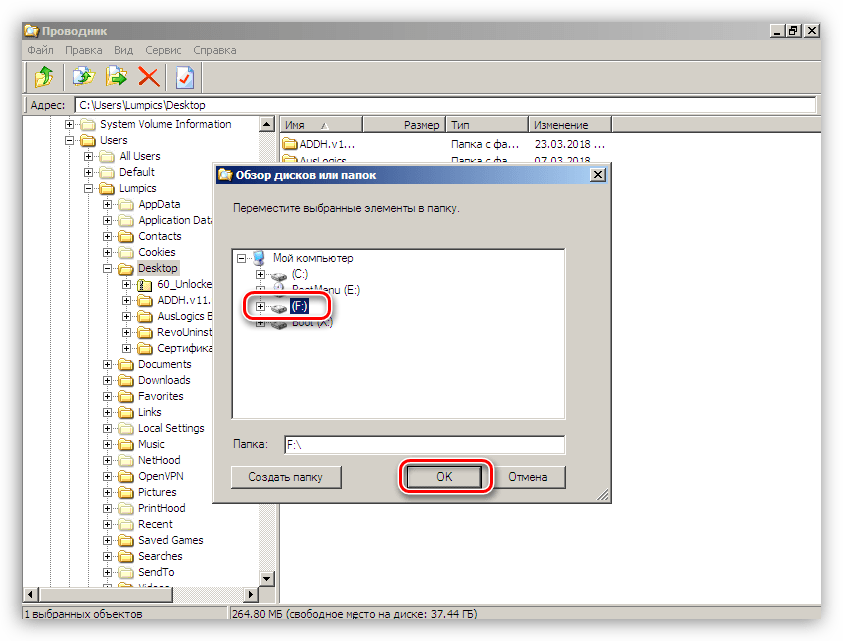
После того, как необходимое для загрузки место будет освобождено, запускаем систему с жесткого диска и уже из работающей Windows удаляем остальные ненужные данные, в том числе и неиспользуемые программы (ссылки на статьи в начале параграфа).
Причина 2: Графический адаптер
Видеокарта, будучи неисправной, может стать причиной нестабильной работы системы и вызывать разбираемую сегодня ошибку. Проверить, не виноват ли ГПУ в наших проблемах, можно, отключив адаптер от материнской платы и подключив монитор к другим видеоразъемам. После этого нужно попробовать загрузить Виндовс.
Причина 3: БИОС
Сброс параметров BIOS – это один из универсальных приемов при исправлении различных ошибок. Поскольку это микропрограммное обеспечение управляет всем оборудованием ПК, то его неправильная настройка может стать причиной серьезных неполадок.
БИОС, как и любая другая программа, нуждается в поддержке актуального состояния (версии). Это касается как новых современных, так и старых «материнок». Решением будет обновление кода.
Причина 4: Сбой в драйверах
При возникновении любых программных неполадок можно воспользоваться еще одним универсальным средством – восстановлением системы. Данный способ наиболее эффективен в тех случаях, когда причиной сбоя стало ПО или драйвер, установленный пользователем.
Если вы пользуетесь сторонней программой для удаленного администрирования, то она может стать причиной BSOD 0x0000008e. При этом на синем экране мы увидим информацию о сбойном драйвере Win32k.sys. Если это ваш случай, удалите или замените используемый софт.
Если в блоках синего экрана содержится техническая информация о другом драйвере, следует найти его описание в сети. Это позволит определить, какая программа его использует и является ли он системным. Стороннее ПО, которое установило драйвер, необходимо удалить. Если же файл системный, можно попытаться его восстановить с помощью консольной утилиты SFC.EXE, а при невозможности загрузки системы поможет тот же Live-дистрибутив, что и в параграфе о диске.
Live-дистрибутив
Заключение
Как вы могли заметить, вариантов решения сегодняшней проблемы весьма много, и на первый взгляд кажется, что разобраться в них непросто. Это не так. Главное здесь правильно произвести диагностику: внимательно изучить техническую информацию, указанную на BSOD, проверить работу без видеокарты, почистить диск, а затем переходить к устранению программных причин.
Помимо этой статьи, на сайте еще 12321 инструкций.
Добавьте сайт Lumpics.ru в закладки (CTRL+D) и мы точно еще пригодимся вам.
Отблагодарите автора, поделитесь статьей в социальных сетях.
Источник
Как исправить ошибки KERNEL_MODE_EXCEPTION_NOT_HANDLED_M типа «синий экран» (0x1000008E)
| Номер ошибки: | Ошибка 0x1000008E | |
| Название ошибки: | KERNEL_MODE_EXCEPTION_NOT_HANDLED_M | |
| Описание ошибки: | The KERNEL_MODE_EXCEPTION_NOT_HANDLED_M bug check has a value of 0x1000008E. This indicates that a kernel-mode program generated an exception which the error handler did not catch. | |
| Шестнадцатеричный код: | 0x1000008E | |
| Разработчик: | Microsoft Corporation | |
| Программное обеспечение: | Windows Operating System | |
| Относится к: | Windows XP, Vista, 7, 8, 10, 11 |
0x1000008E проблемы типа синий экран (BSOD) часто возникают из-за отсутствия или повреждения драйверов устройства для Windows 10 или из-за неисправности соответствующего оборудования. Как правило, решить проблему можно заменой файла 0x1000008E.
Типичные ошибки KERNEL_MODE_EXCEPTION_NOT_HANDLED_M
Ошибки BSOD (синий экран смерти), связанные с KERNEL_MODE_EXCEPTION_NOT_HANDLED_M, обычно рассматриваются как:
Корень проблем KERNEL_MODE_EXCEPTION_NOT_HANDLED_M
Ошибки KERNEL_MODE_EXCEPTION_NOT_HANDLED_M BSOD вызваны различными проблемами прошивки, оборудования, драйверов или программного обеспечения. Они могут быть связаны с оборудованием Windows или Microsoft Corporation, но не всегда.
В частности, проблемы KERNEL_MODE_EXCEPTION_NOT_HANDLED_M, вызванные:
Совместима с Windows 2000, XP, Vista, 7, 8, 10 и 11
Источник

Приветствую, господа. Подскажите, пожалуйста, можно ли как-нибудь победить следующую проблему:
Компьютер частенько вываливается в BSOD с ошибкой: 0x1000008e (0xc0000005, 0xbfa1e947, 0xa9bb3898, 0x00000000). Ругань идёт на файл драйвера ATI — ati2cqag.dll. Ошибка проявляется в 3D-приложениях, в частности, в HoMM 5 с последними патчами, в NFS Porsche Unleashed, Sims 2 и т. д.
Конфигурация компьютера:
Проц — AMD Sempron 3000+ 2000 MHz (12 x 167) Socket A, 333 bus
Мать — Epox EP-8RDA3+ Pro на Nforce 2 Ultra 400 (6 PCI, 1 AGP, 3 DDR DIMM, Audio, Gigabit LAN, IEEE-1394)
Память — 2×256 TwinMOS DDR-266 SDRAM, 2-channel, 2.5-3-3-6 (CL-RCD-RP-RAS)
Видео — GeCube Radeon X1300 LE (RV515) 256 Mb
Монитор — LG 775FT (17″ CRT)
Звук — Audiotrak MAYA (бортовой звук на матери отключен в BIOS-е)
Винты — ST3160811AS (160 Gb, системный, в режиме SATA150), и WDC WD600JB-00ETA0 (60 Gb, IDE)
DVD±RW — NEC DVD_RW ND-2500A (RPC-1 double layer firmware)
TV-tuner — Behold TV 403 FM
Modem — Agere Systems Soft Modem v. 92
Power unit — FSP Group inc., PFC, Noise Killer, 350W. Блоку — год.
Клавиатура и мышь PS/2.
Система — WindowsXPxp2 rus + июньский Update Pack имени Пети Васечкина, DirectX 9.0c june 2007.
Прошивки, BIOS-ы и драйверы стоят самые свежие. Ничего не разогнано и разогнано никогда не было. Температуры вполне приемлемые: процессор под нагрузкой — около 55°, винты — около 40°, мосты на матери также около 40°. Видеокарта чуть тёплая на ощупь. Экзотических издевательств и оптимизаций над Windows не проводил.
Предположения: проблема «железная», т. к. игры заводятся самые разные, система и драйверы переустанавливаются, а эффект один. Блок питания — вряд ли, 3-5 часов под S&M и многочасовые кодирования видео выдерживает без проблем. Конденсаторы — тоже вряд ли, по той же причине, что и БП. Остаётся либо память (DDR-266 всё-таки, шут его знает, как там контроллер вынужден работать, вкупе с процессором на 333 шине), либо какие-то настройки в драйверах и в BIOS-e. Т. к. память я менял, то покупать новую (думаю о Kingston 2×512 DDR400) как-то рискованно. Купишь, выкинешь 2 тысячи, а ничего не изменится. Либо что-то с видеокартой. Кстати, раньше стоял Geforce 4 MX440SE (AGP 4x) c другим БП, там тоже вываливалось в BSOD, но реже. Но у меня раньше и игры такие не шли. В общем, не знаю, что и думать.
ошибка BCCode: 1000008e windows 7
Добрый день, может кто знает, у меня 6 лет компу, решил поставить 7, сам выключается, ОЗУ-1Гб, сначала отключается диспетчер окон, а потом перезагрузка ошибка:Сигнатура проблемы:
Имя события проблемы: BlueScreen
Версия ОС: 6.1.7600.2.0.0.256.1
Код языка: 1049
Дополнительные сведения об этой проблеме:
BCCode: 1000008e
BCP1: C0000005
BCP2: 58828814
BCP3: AAFA0CBD
BCP4: 00000000
OS Version: 6_1_7600
Service Pack: 0_0
Product: 256_1
BSOD — ошибка BCCode: 1000008e windows 7 и лаги
Всем доброго времени суток. Суть моей проблемы заключается в непонятно чем вызваных лагах компа и.
ошибка bccode 1000008e
В чём может ошибка быть, снимок ошибки прикрепляю к вопросу.
BSOD: BCCode 119 и BCCode 116
Здравствуйте. Недавно стал вылетать BSOD. Как правило вылетал в первый раз при просмотре видео на.
BSOD в Windows 7 BCCode: c5
здравствуйте! такая проблема, ноутбук не включался, а точнее винда не грузилась, даже через.
Ошибка может быть вызвана следующим:
1. Один или несколько RAM модулей установленных на вашем компьютере не исправны.
Протестируйте оперативную память на ошибки.
2. Конфигурация RAM не совместима с Windows.
3. Довольно часто такая ошибка наблюдается, когда компьютер заражен одной из разновидностей вируса HaxDoor.
компу 6 лет и работал нормально, в матери 4 слота под RAM: 2-DDRII и 2-DDR, сейчас стоят только две DDRII. по 500Mb. А прогу для тестирования сейчас буду искать в нете. Спасибо.
Добавлено через 10 часов 5 минут
Привет, провел тестирование RAM из под винды, на 400% вылетело 34 ошибки, дальше тестировать не стал, записал коды ошибок, но что они значат не знаю, на сайте все по инглишу. Скачал образ на дискету для старта компа с нее, но как его записать на дискету не знаю, может подскажете? Заранее благодарен.
Добавлено через 41 минуту
Можно ли вылечить RAMы, или их только заменять?
Добавлено через 10 часов 7 минут
Кто-нибудь ответьте пожалуйста
Ошибка 0x1000008e KERNEL_MODE_EXCEPTION_NOT_HANDLED
При работе с Windows XP неожиданно появляется синий экран с сообщением об ошибке 0x1000008E (KERNEL_MODE_EXCEPTION_NOT_HANDLED).
бак чек код 0x1000008e
параметр 1 0xc0000005
параметр 2 0xba1b0fb8
параметр 3 0xa81777c0
параметр 4 0x00000000
вызвано драйвером CProCtrl.sys
по адресу CProCtrl.sys+8fb8
майор версия 15
монитор версия 2600
программа блю скрин вив
Ответы (4)
2 польз. нашли этот ответ полезным
Был ли этот ответ полезным?
К сожалению, это не помогло.
Отлично! Благодарим за отзыв.
Насколько Вы удовлетворены этим ответом?
Благодарим за отзыв, он поможет улучшить наш сайт.
Насколько Вы удовлетворены этим ответом?
Благодарим за отзыв.
Исправил, теперь должны быть доступны по этой ссылке
Был ли этот ответ полезным?
К сожалению, это не помогло.
Отлично! Благодарим за отзыв.
Насколько Вы удовлетворены этим ответом?
Благодарим за отзыв, он поможет улучшить наш сайт.
Насколько Вы удовлетворены этим ответом?
Благодарим за отзыв.
Ошибку вызывает программа крипто-про.
0: kd> lmvm CProCtrl
start end module name
ba178000 ba187000 CProCtrl T (no symbols)
Loaded symbol image file: CProCtrl.sys
Image path: CProCtrl.sys
Image name: CProCtrl.sys
Timestamp: Fri Nov 21 00:24:01 2008 (4925D571)
Был ли этот ответ полезным?
К сожалению, это не помогло.
Отлично! Благодарим за отзыв.
Насколько Вы удовлетворены этим ответом?
Благодарим за отзыв, он поможет улучшить наш сайт.
Adblock
detector